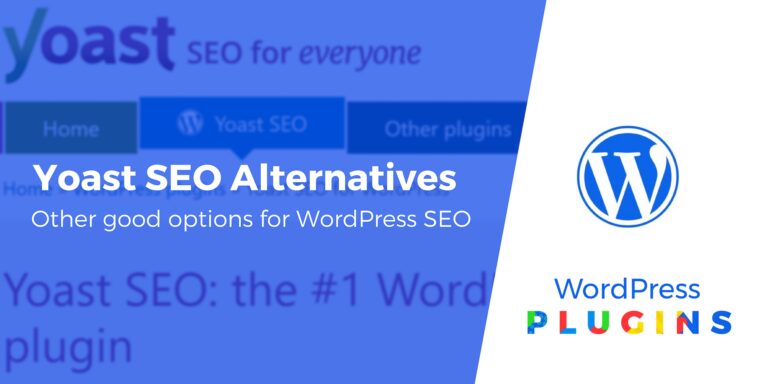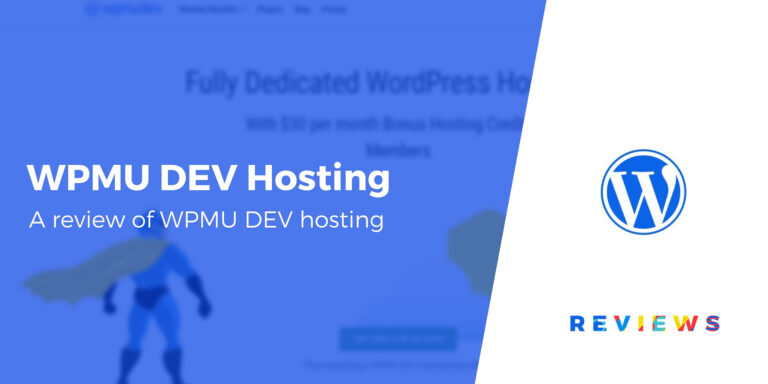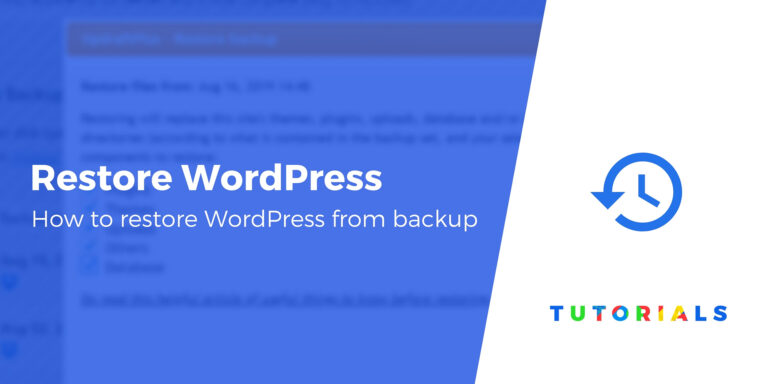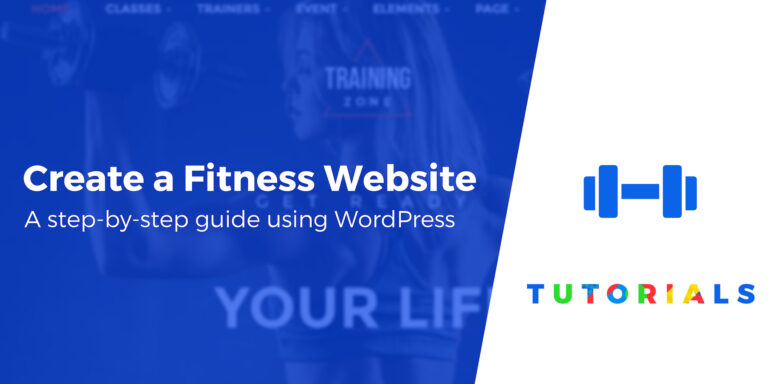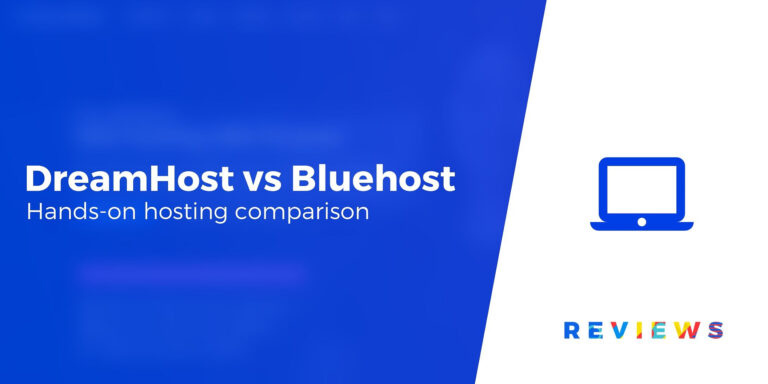Как купить хостинг и доменное имя для вашего блога WordPress
Если вы начинаете новый блог WordPress, то первым шагом процесса будет покупка хостинга и доменного имени. Хотя это довольно простой процесс, если вы впервые покупаете хостинг и доменное имя, огромное количество хостинговых компаний, хостинговых планов и сама терминология хостинга могут показаться немного пугающими.
Здесь, в Themeisle, мы рекомендуем использовать Bluehost для размещения вашего веб-сайта WordPress.
Итак, в этом практическом руководстве мы расскажем вам, как купить хостинг и доменное имя у Bluehost, объяснив, что именно вам нужно сделать, чтобы настроить учетную запись хостинга.
Давайте начнем!
Bluehost: введение
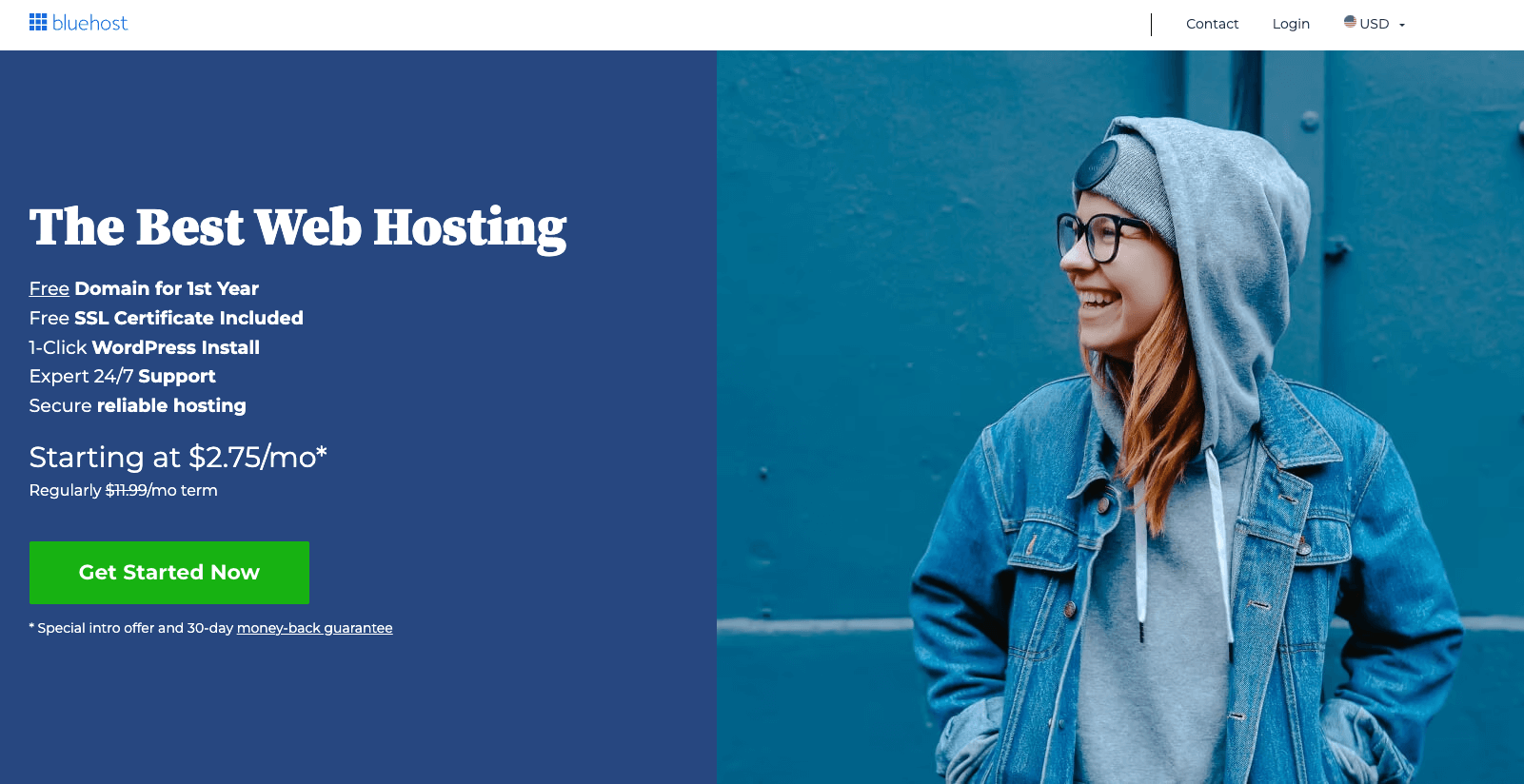
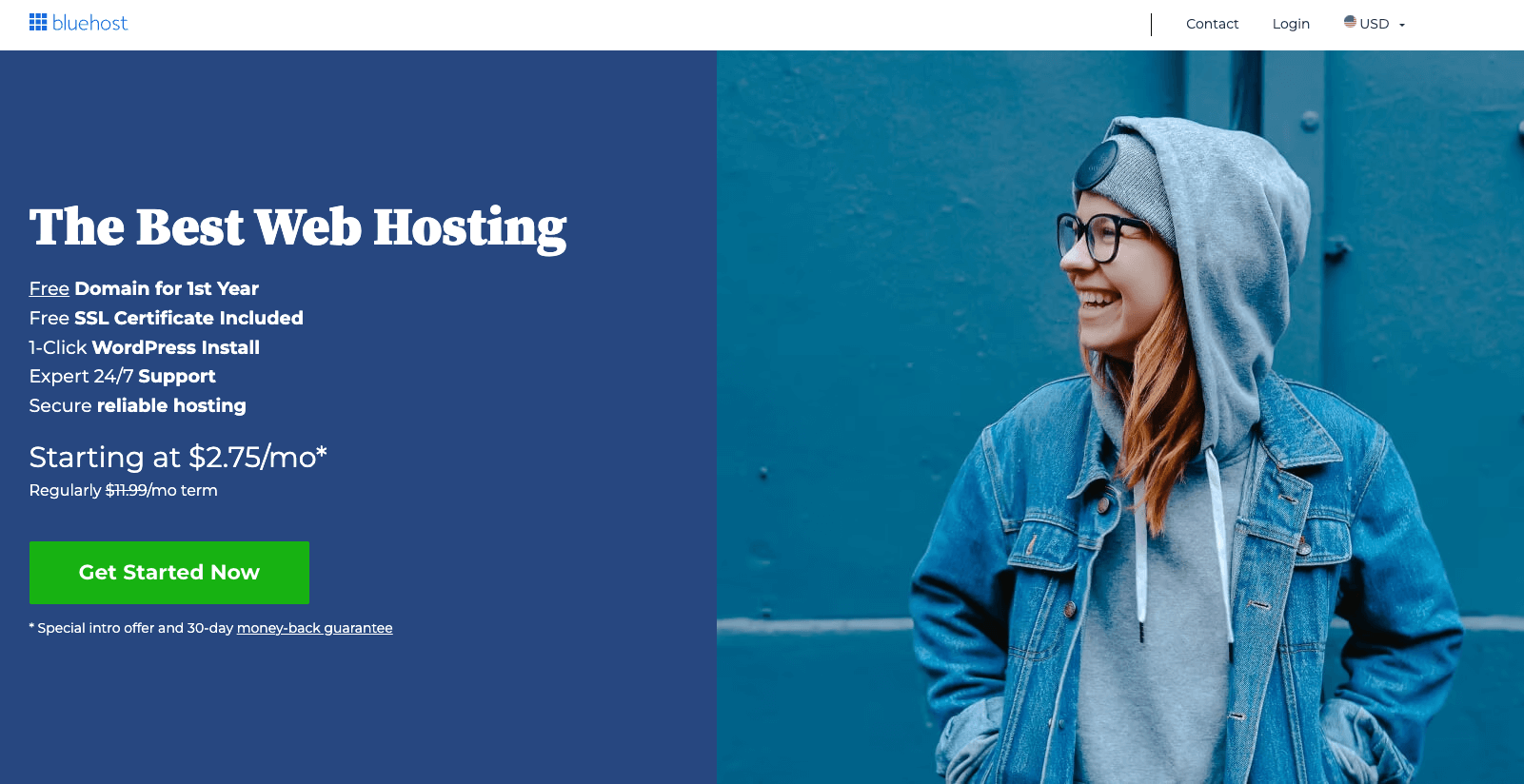
Bluehost — популярный хостинг-провайдер, который предлагает широкий выбор планов, функций и инструментов, которые помогут пользователям с легкостью размещать свои веб-сайты. Компания Bluehost, основанная в 2003 году, сейчас обслуживает более двух миллионов веб-сайтов по всему миру.
Начинающим блоггерам мы рекомендуем Базовый или Выбор Плюс планы, потому что они предлагают все необходимые функции по доступной цене:
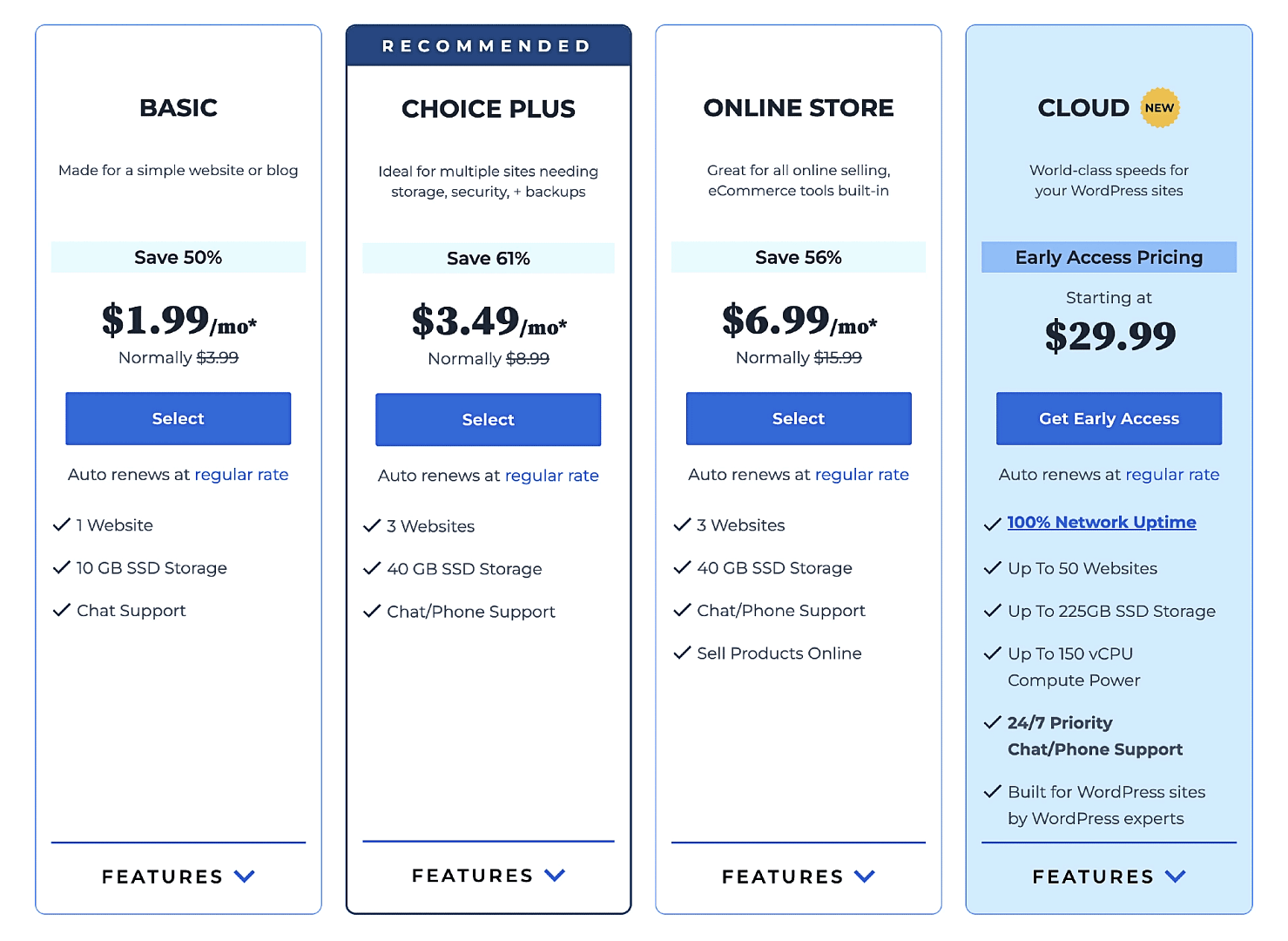
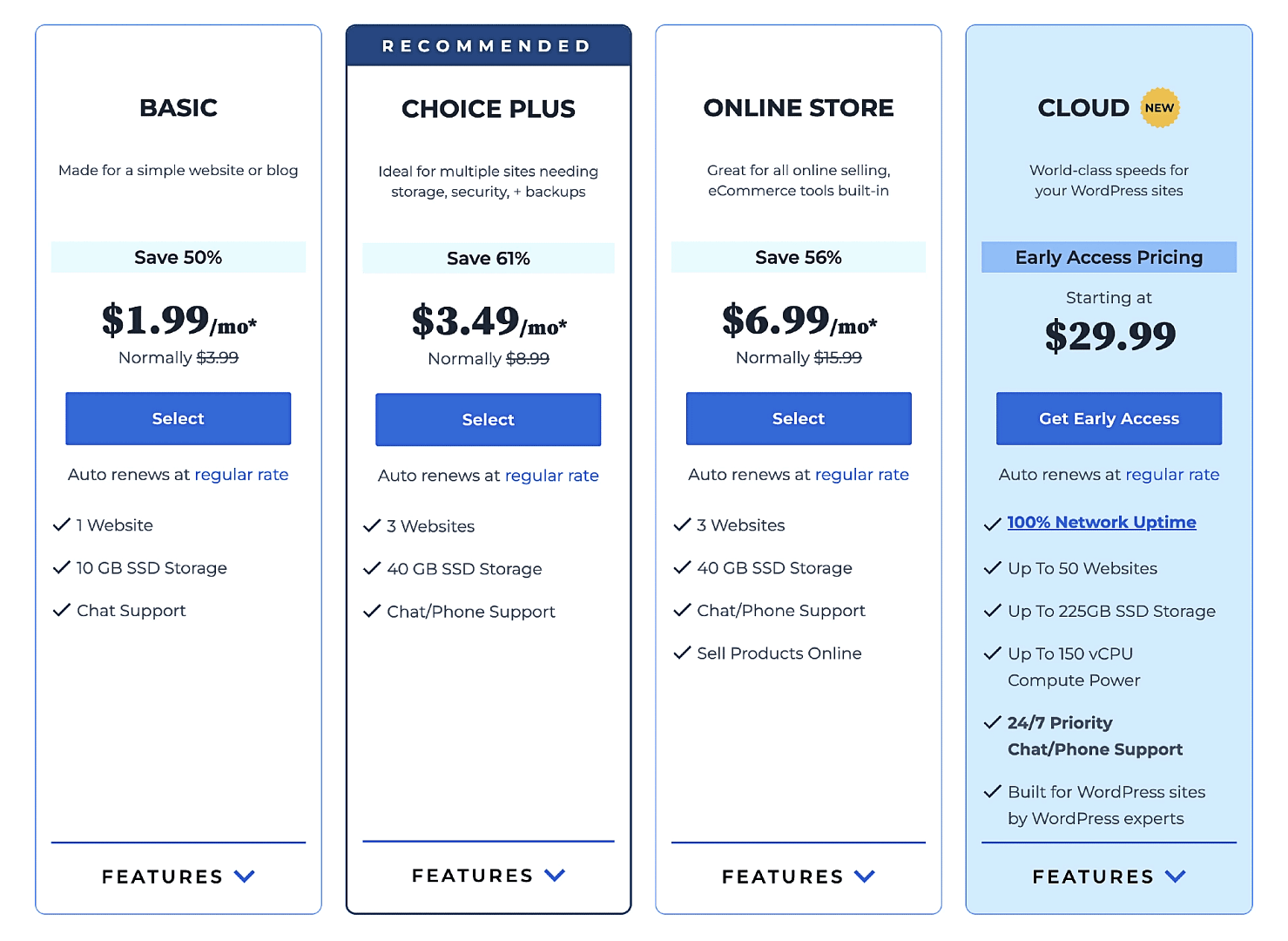
Как купить хостинг и доменное имя у Bluehost
Чтобы купить хостинг и доменное имя у Bluehost, перейдите на страницу хостинга Bluehost WordPress и нажмите Выбирать в рамках плана общего хостинга, который вы хотите приобрести:
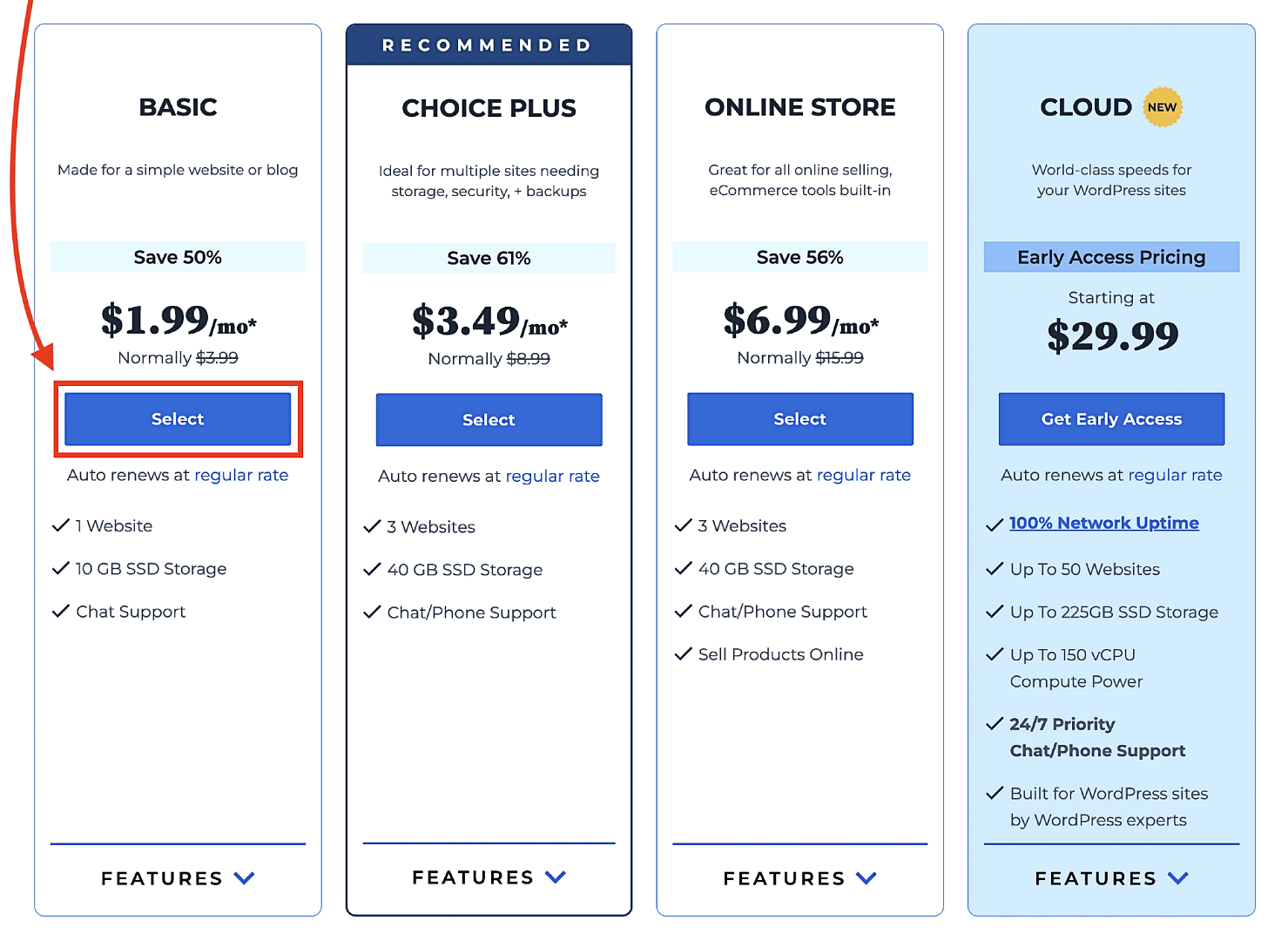
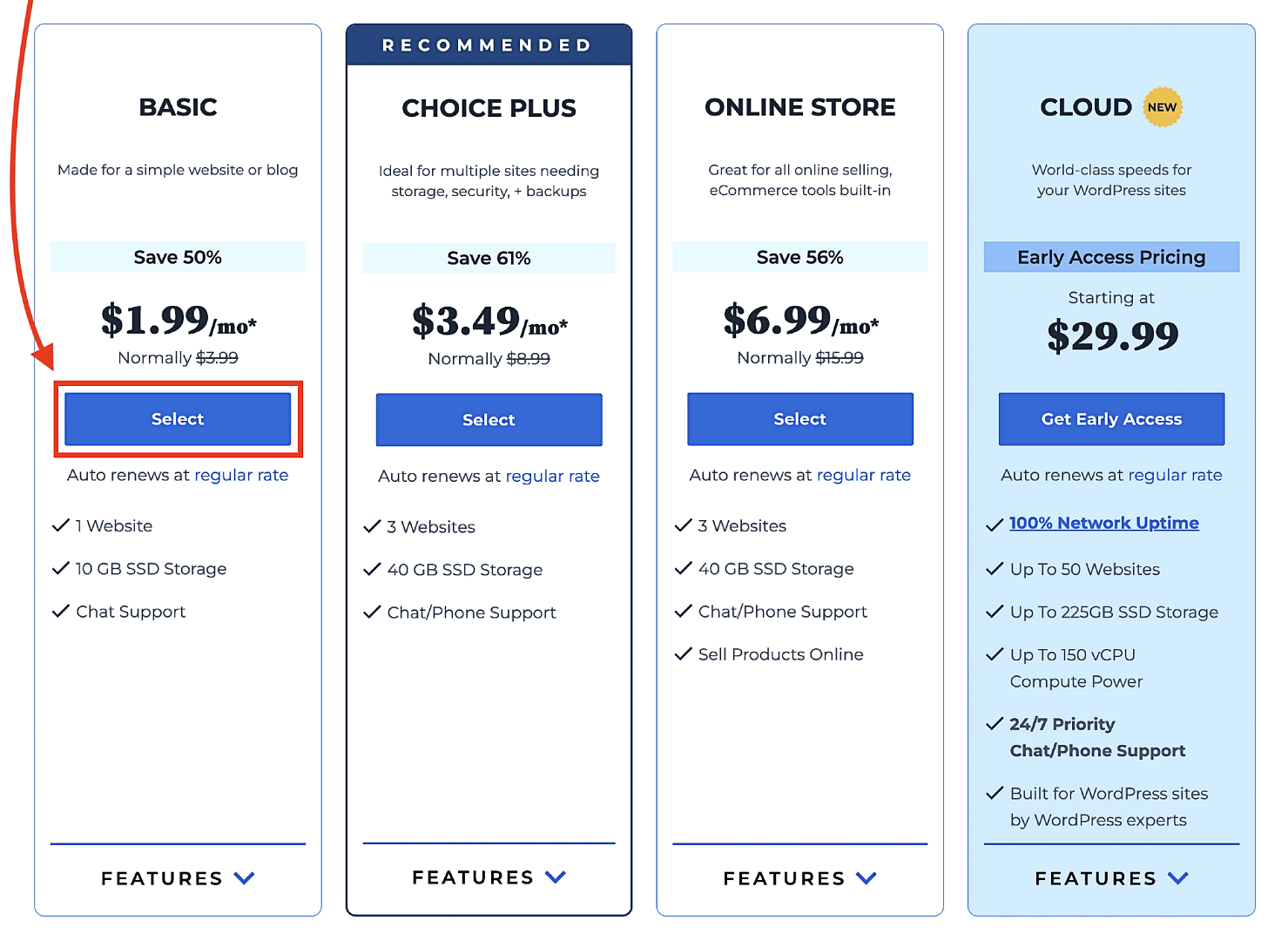
Теперь Bluehost проведет вас через ряд шагов, которые вам необходимо будет выполнить, прежде чем вы сможете совершить покупку.
- Создать новый домен
- Введите основную информацию об учетной записи
- Выберите платежный цикл
- Выберите любые дополнительные услуги пакета
- Введите данные вашего платежа
- Создать пароль
- Войдите в свою новую учетную запись хостинга Bluehost.
1. Создайте новый домен
Первым шагом является настройка доменного имени, которое является постоянным адресом вашего сайта в Интернете. Например, наше доменное имя — themeisle.com. Начните с регистрации.
С Bluehost вы можете либо Создать новый домен или Используйте домен, который у вас есть (который вы ранее приобрели у стороннего регистратора доменов).
Bluehost дает вам бесплатное доменное имя на первый годпоэтому мы всегда рекомендуем использовать Создать новый домен возможность воспользоваться этой халявой:
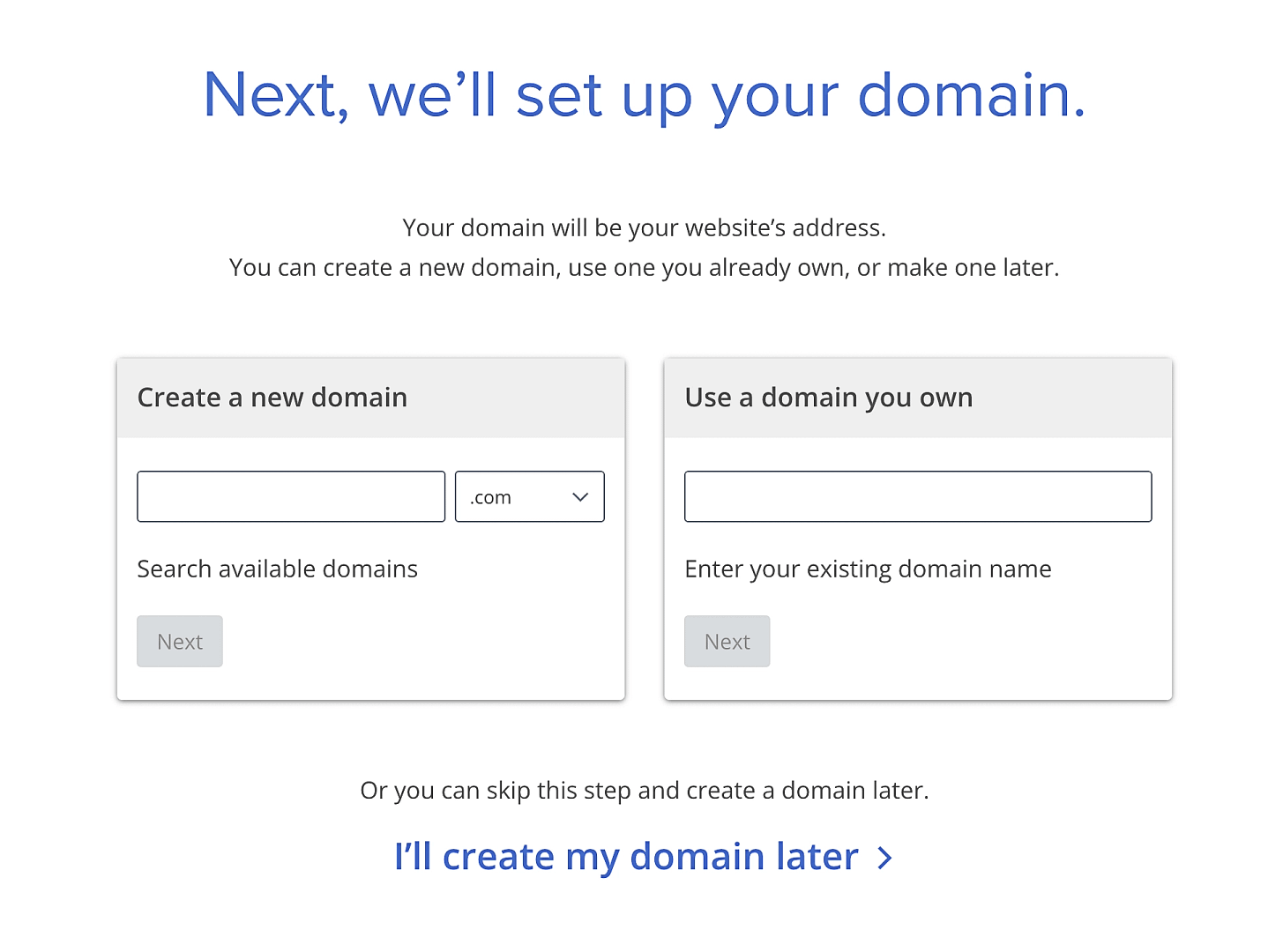
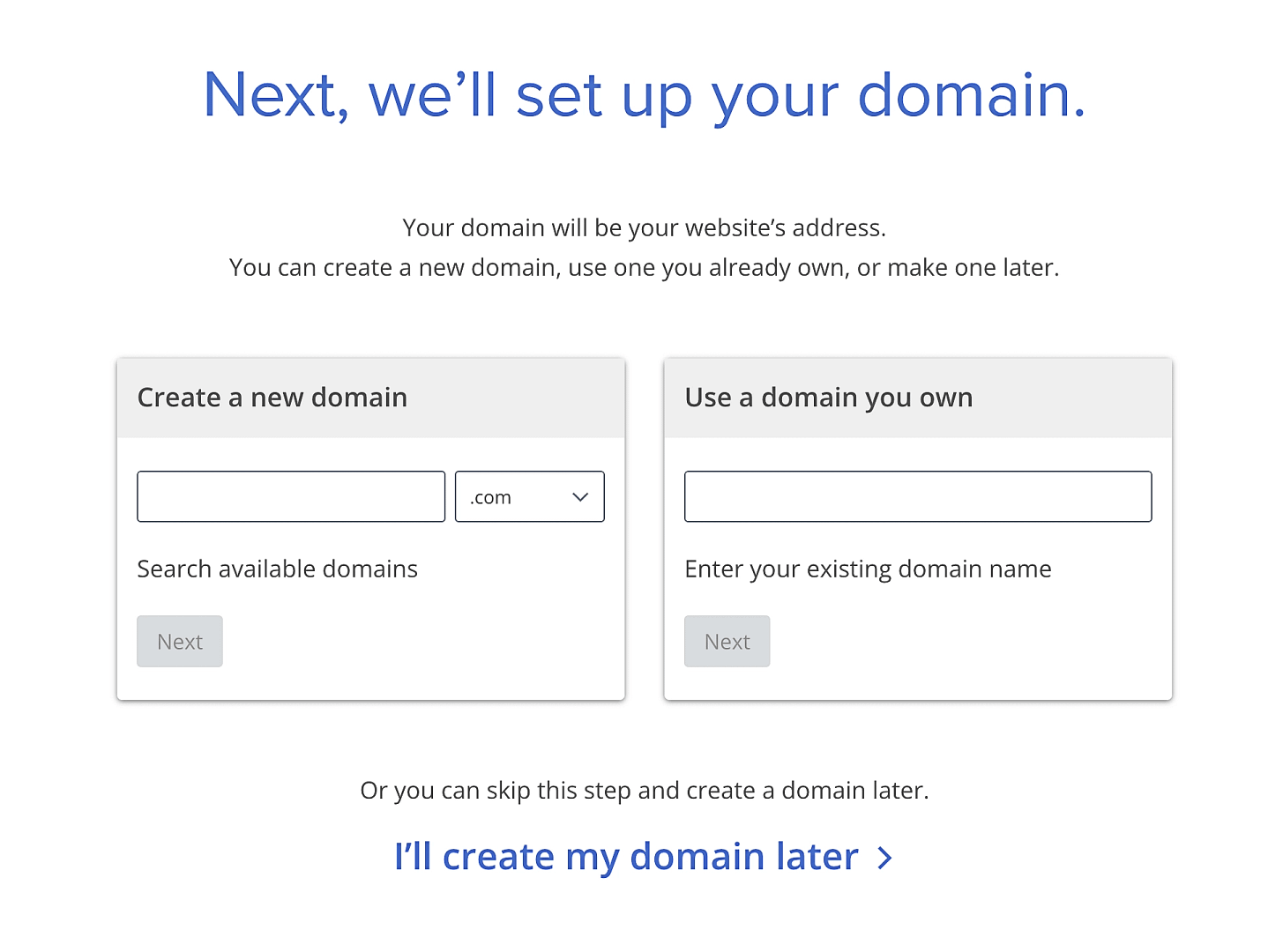
Выбрать правильное доменное имя для вашего нового веб-сайта непросто. Но не волнуйтесь, мы много писали на эту тему, чтобы помочь вам выбрать идеальное имя…
После того, как вы определились с доменным именем, введите его в функцию поиска в разделе Создать новый домен и выберите Следующий.
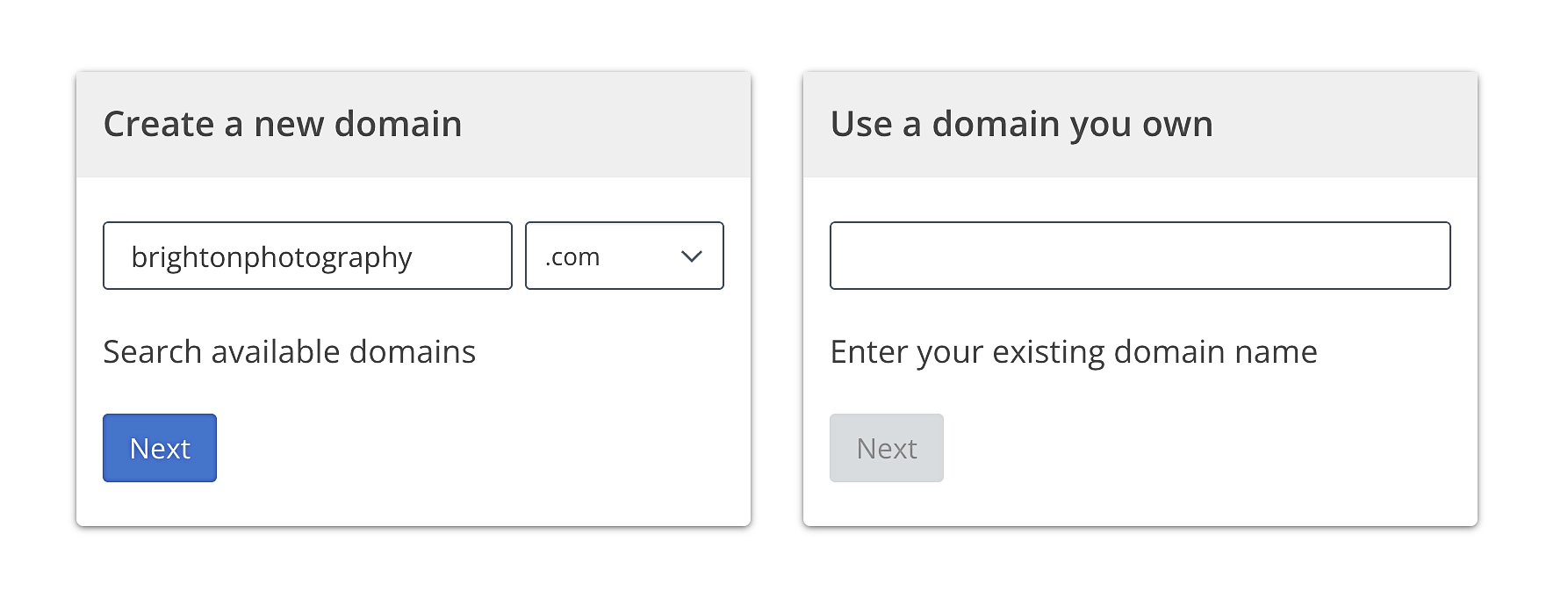
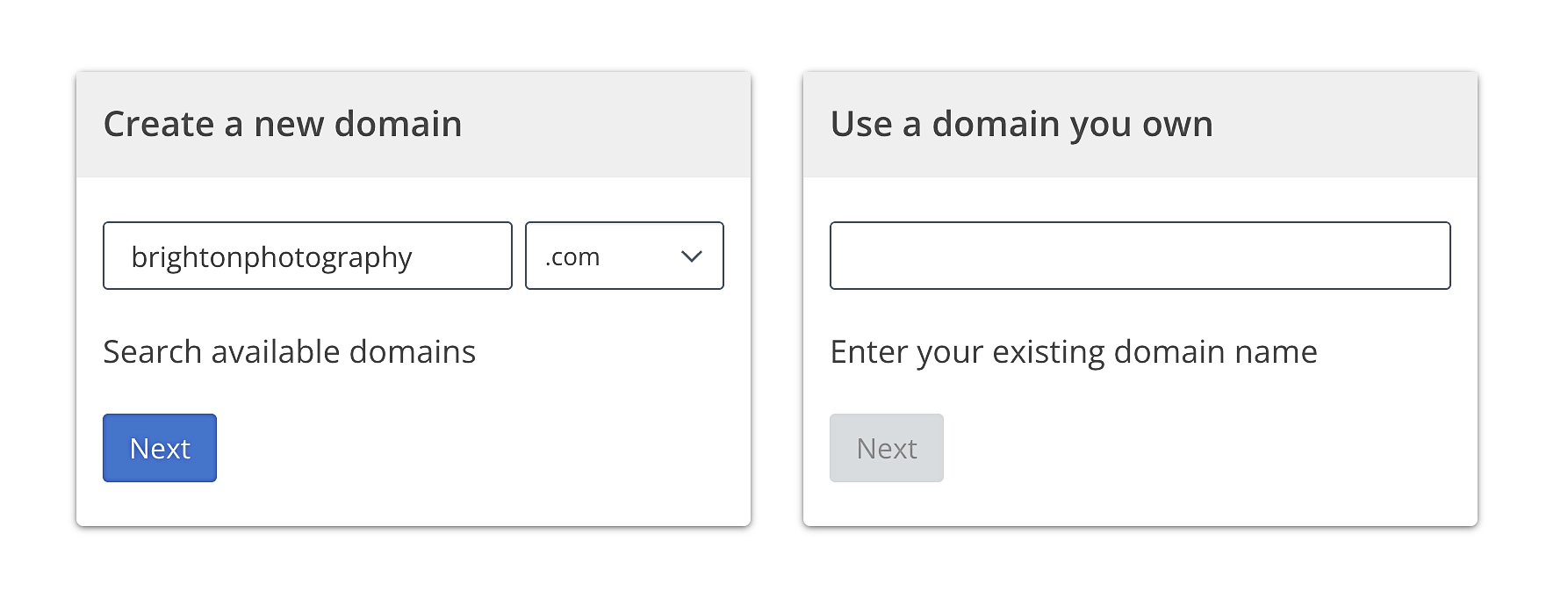
Если ваш домен недоступен, Bluehost предоставит список похожих предложений или выбор различных расширений домена, которые вы можете использовать.
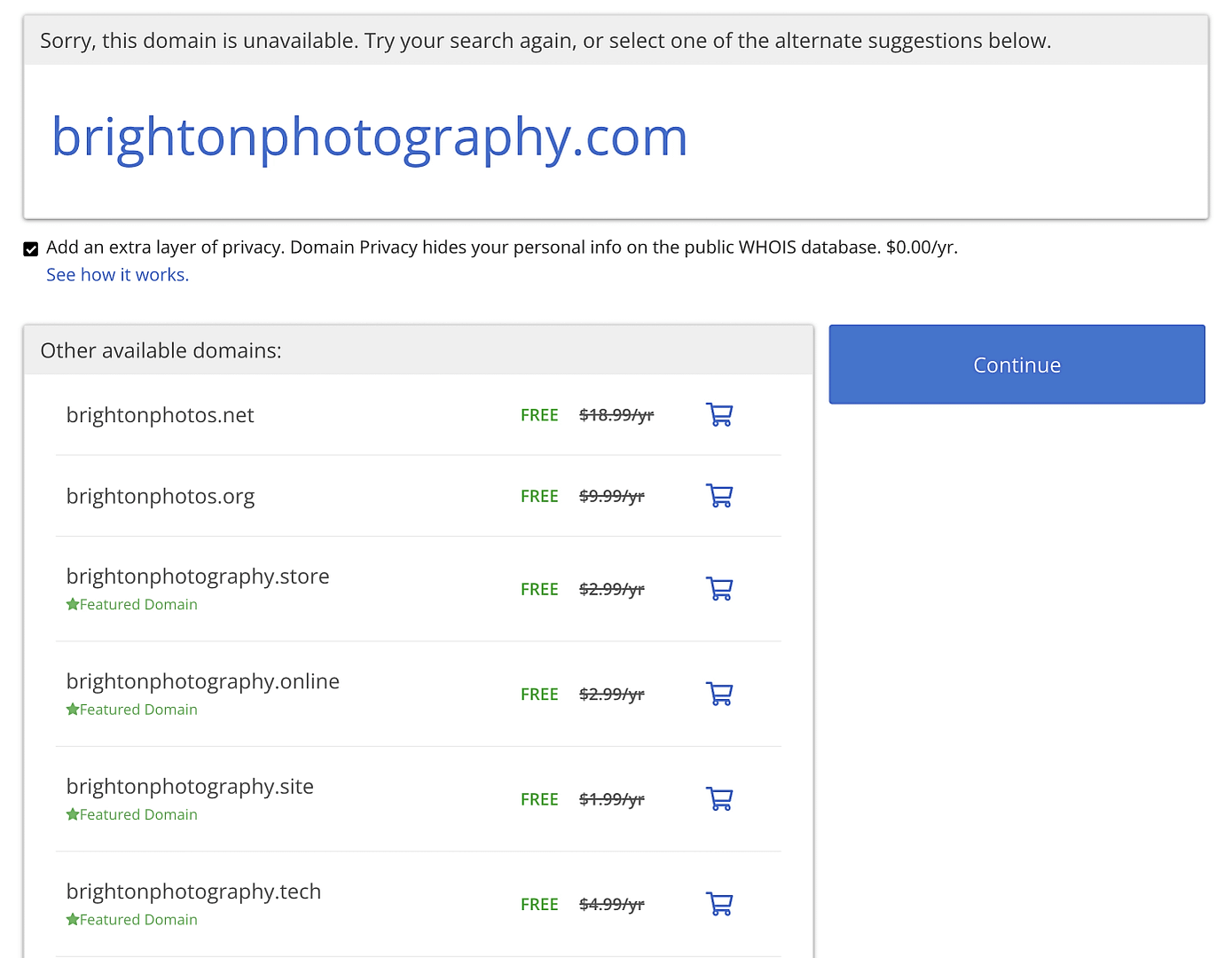
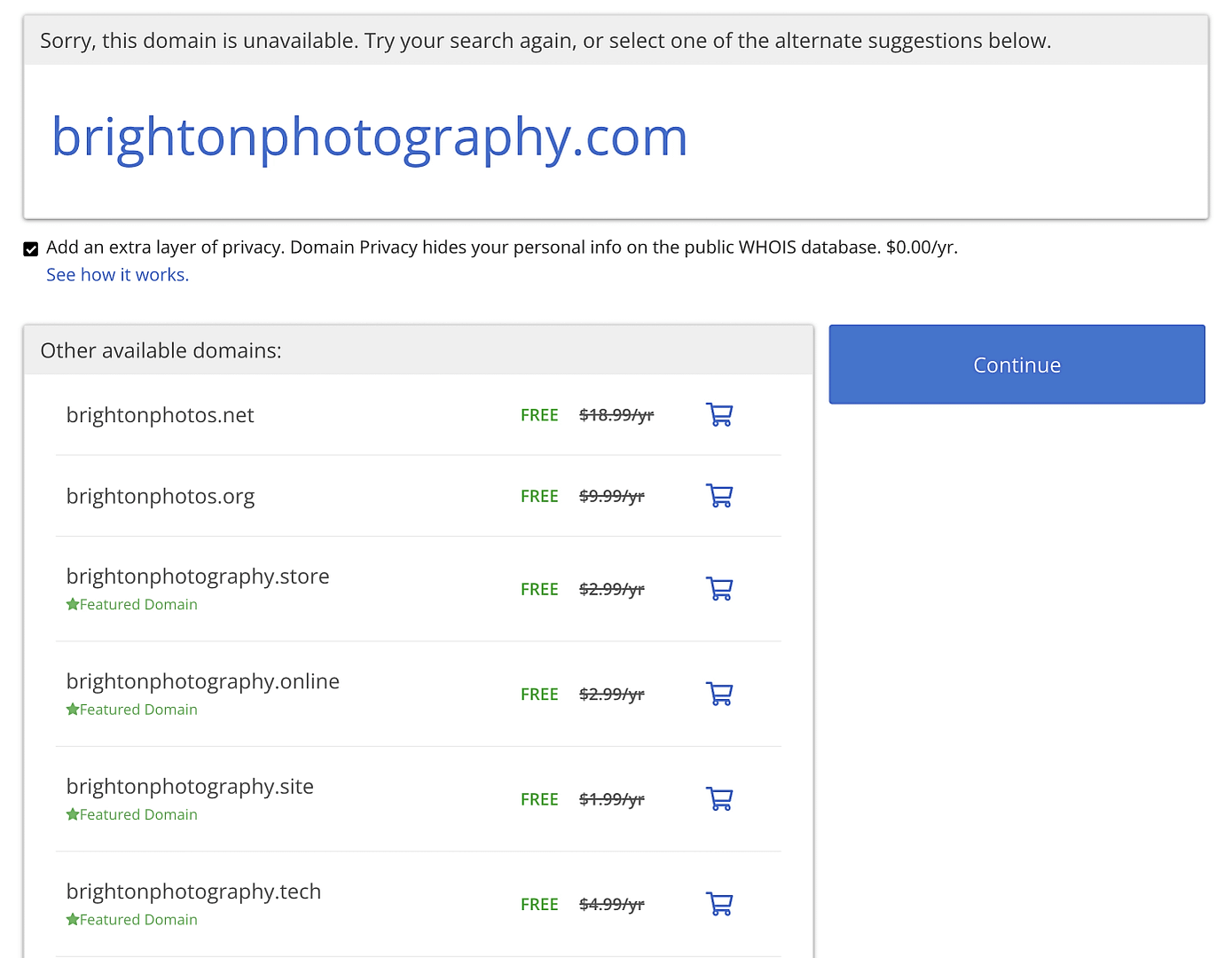
Либо выберите одно из предложений Bluehost, либо повторите поиск, используя другое доменное имя.
2. Введите основную информацию об учетной записи.
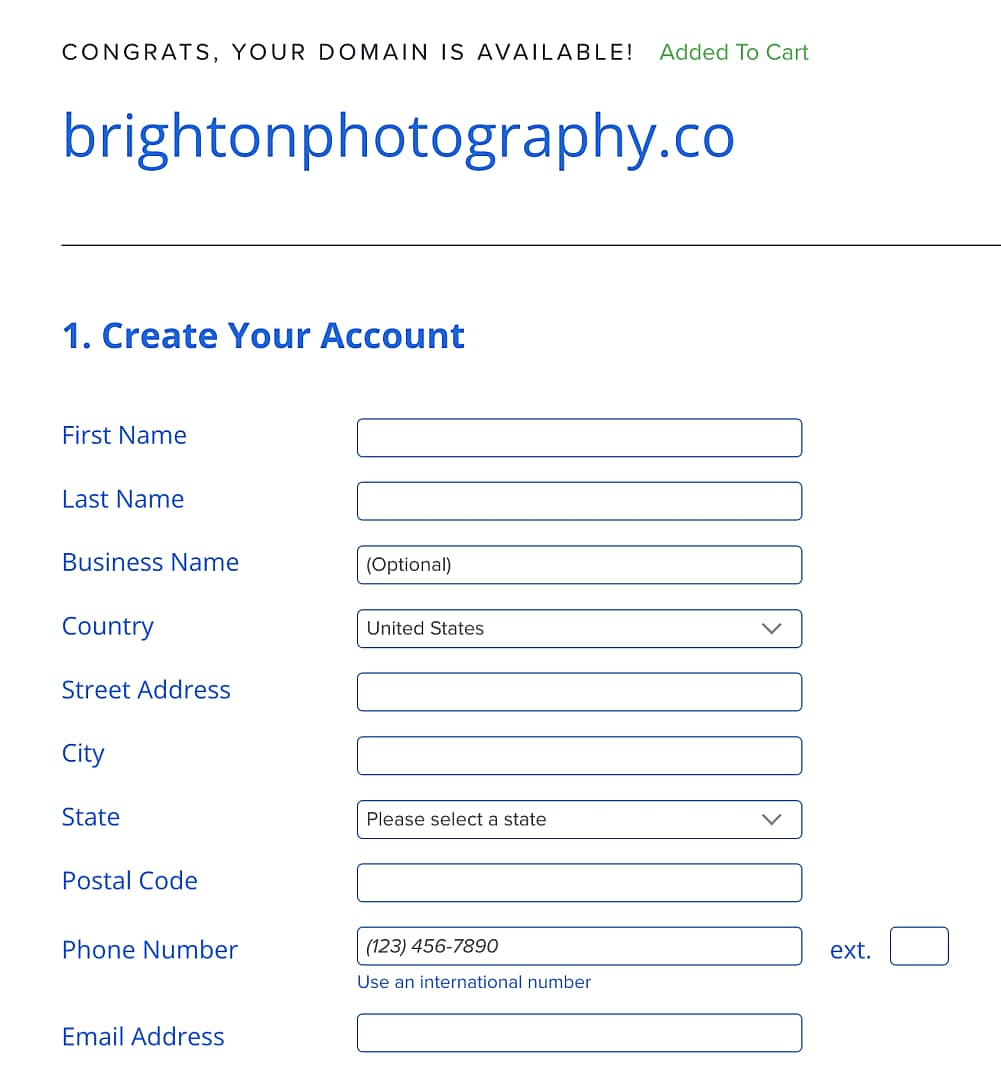
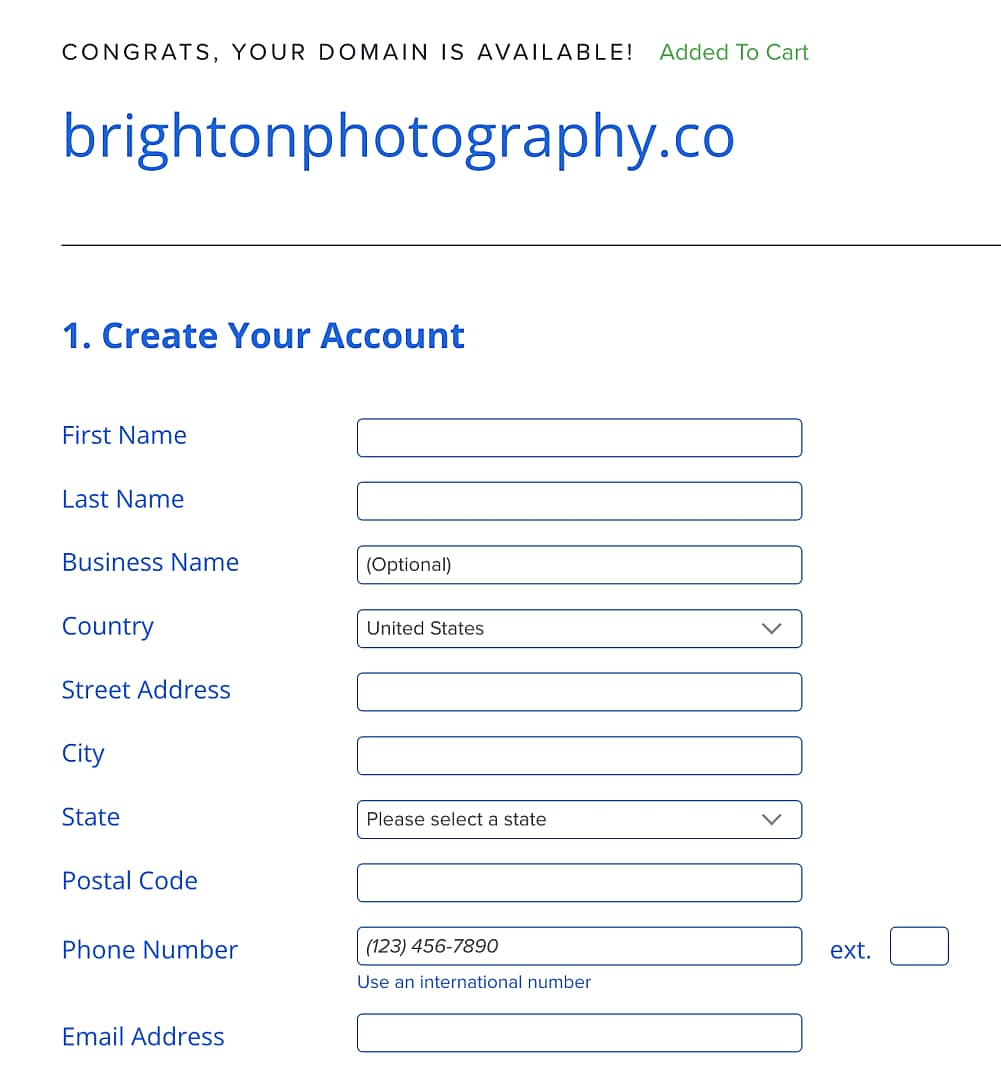
После того, как вы выбрали подходящее доменное имя, следующим шагом будет создание учетной записи в Bluehost. Для этого вам нужно будет заполнить некоторую личную информацию, в том числе…
- Имя
- Название компании (если применимо)
- Адрес
- Номер телефона
- Адрес электронной почты
Кроме того, вы можете войти в систему с помощью Google и разрешить Bluehost доступ к вашим данным.
3. Выберите платежный цикл.
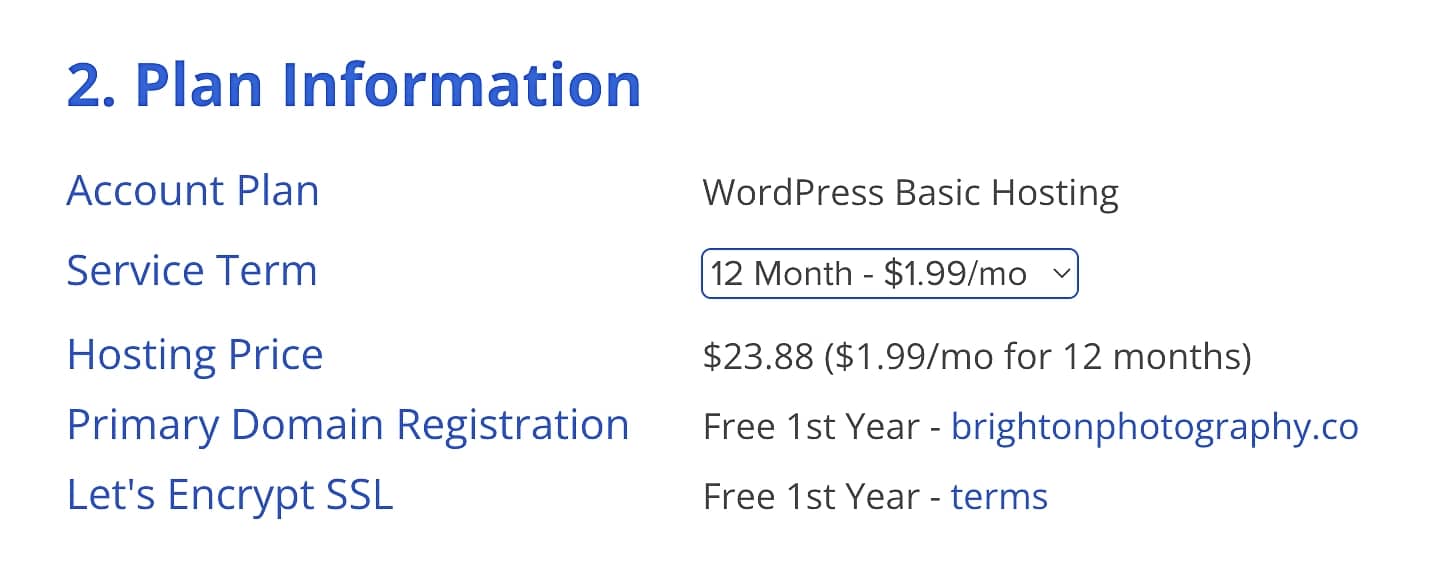
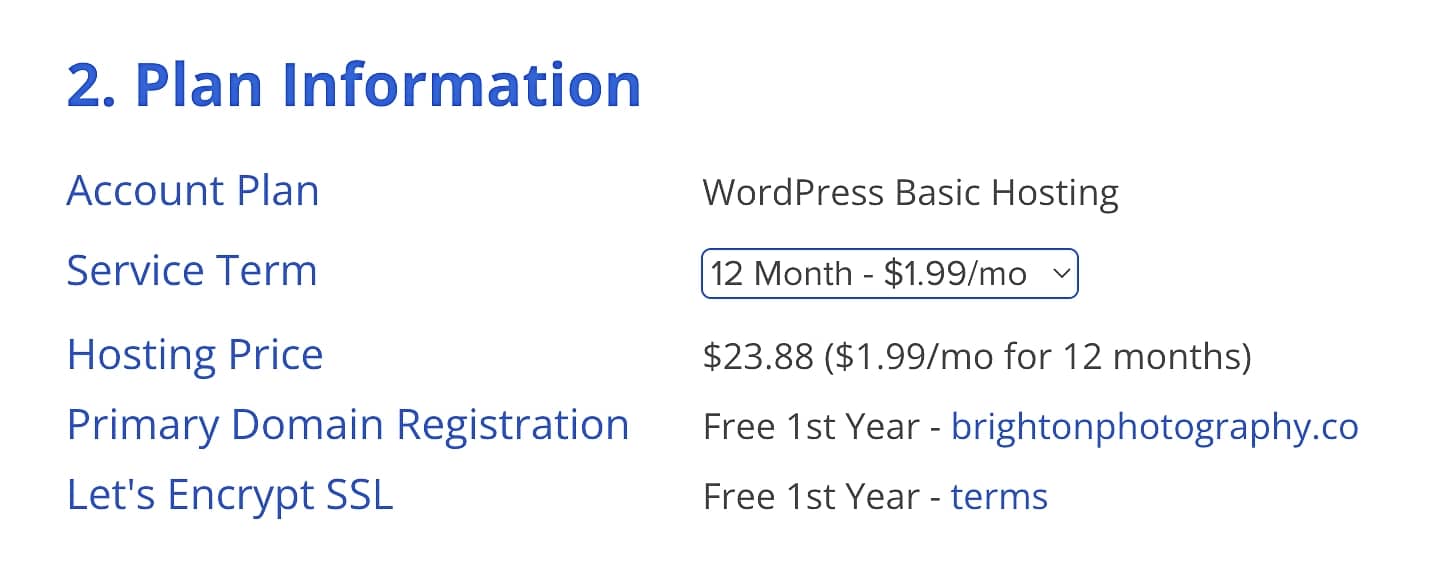
Далее вы можете выбрать, на какой срок вы хотите приобрести хостинг. Обычно вы заплатите меньше ежемесячно цены, если вы берете на себя более длительный период. Однако с Bluehost это немного сложно и почти вводит в заблуждение. На первый взгляд кажется, что более низкая ежемесячная ставка на самом деле предназначена для более коротких обязательств по времени.
Посмотрите цены на Базовый план:
- 12 месяцев – 2,75 долл. США в месяц (всего 23,88 долл. США)
- 36 месяцев — 2,99 доллара США в месяц (всего 107,64 доллара США)
Однако важно иметь в виду, что указанные выше цены указаны со скидкой, и после первоначального срока все планы продлеваются по обычным тарифам. В практическом смысле для вас это означает, что если вы на 100% уверены, что занимаетесь этим надолго, то трехлетняя акция все равно может быть более привлекательным вариантом.
Вот почему:
Хотя в течение первого года вы будете платить почти вдвое больше, чем за годовой пакет, как только начнется второй год, все будет совсем по-другому. При годовом соглашении ваша ставка будет повышена до обычной, тогда как при трехлетнем пакете вы будете пользоваться ежемесячной скидкой около 50% в течение еще двух лет. Это стоит принять во внимание.
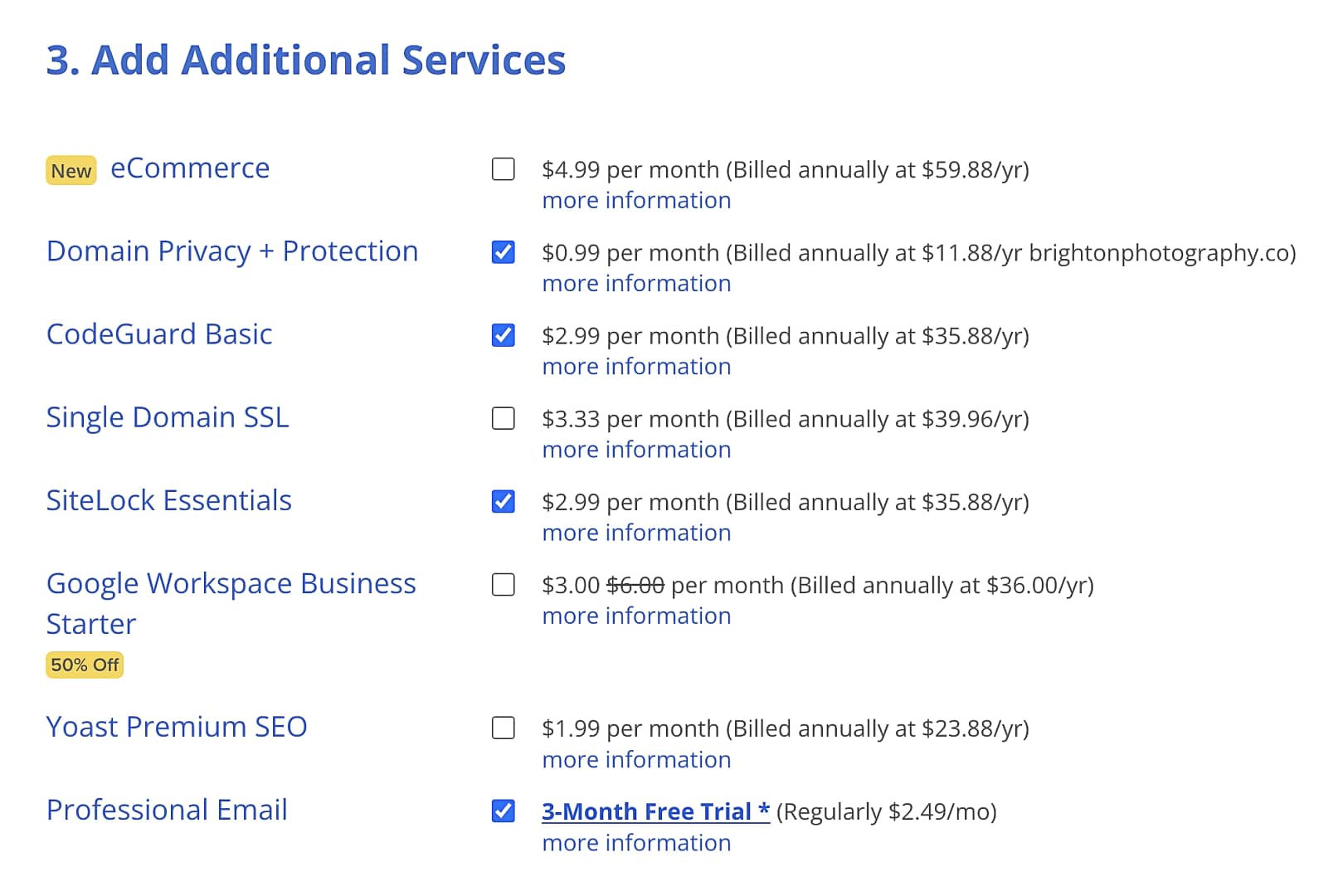
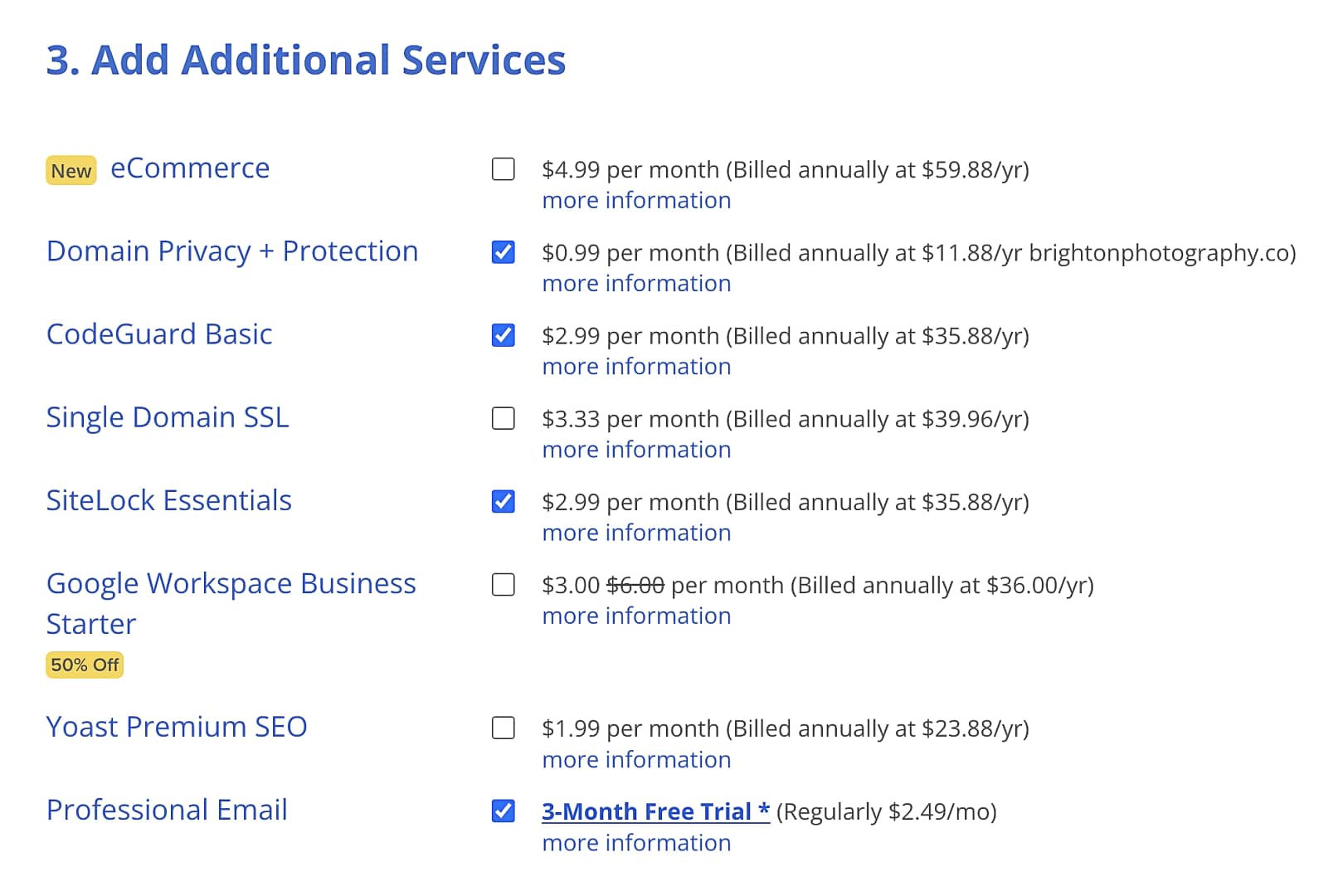
Далее прокрутите страницу вниз до Дополнительные услуги пакета раздел. Здесь вы найдете список дополнительных инструментов и услуг, которые вы можете приобрести вместе с вашим планом хостинга. К ним относятся…
- Защита конфиденциальности домена (11,88 долларов США в год) – Эта услуга скрывает вашу личную информацию в базе данных домена WHOIS, предотвращая ее доступность для общественности. Так что, если вы хотите сохранить конфиденциальность своей информации, то это хорошая дополнительная покупка.
- КодГард Базовый (35,88 долларов в год) – CodeGuard ежедневно автоматически создает резервные копии вашего веб-сайта и при необходимости восстанавливает их одним простым щелчком мыши. (В качестве альтернативы вы можете установить плагин UpdraftPlus WordPress, если вам нужен бесплатный инструмент резервного копирования).
- Yoast SEO Premium (23,88 доллара в год) – Это значительная экономия по сравнению с отличным инструментом SEO, который используют большинство пользователей WordPress (включая команду Themeisle). С учетом вышесказанного, бесплатной версии Yoast (ниже) достаточно, чтобы начать работу.
- SiteLock Security (35,88 долларов США в год) – Воспользуйтесь преимуществами базового сканирования спама, вредоносных программ и черных списков, а также сертификата проверки SiteLock, который продемонстрирует вашим клиентам, что вы являетесь уважаемой и заслуживающей доверия компанией. (Кроме того, существует множество плагинов безопасности WordPress, которые вы можете использовать на своем сайте. Wordfence — мощный бесплатный вариант.
- SSL для одного домена (39,96 долларов в год) – Это SSL более высокого уровня, чем бесплатный SSL Let's Encrypt, который вы автоматически получаете вместе с вашим пакетом. Этому есть техническое объяснение, которое включает уровни проверки, но в целом это не обязательно для большинства блоггеров начинающего уровня.
За исключением потенциального исключения конфиденциальности домена, вы не должны чувствовать себя обязанным приобретать какие-либо из этих дополнительных услуг. С вашим сайтом все будет в порядке и без них, и, как мы объясняли выше, вы можете найти бесплатные плагины WordPress, чтобы заполнить пробелы.
5. Введите данные платежа
Последний шаг процесса — ввод платежных реквизитов.
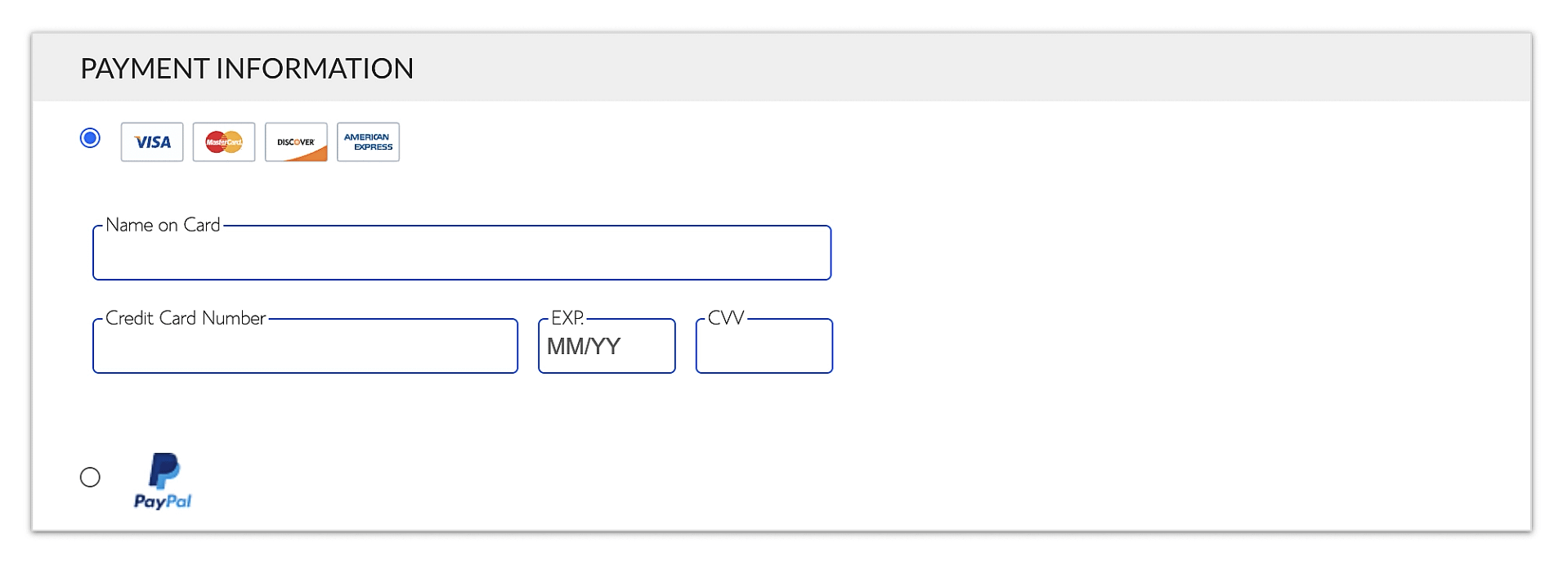
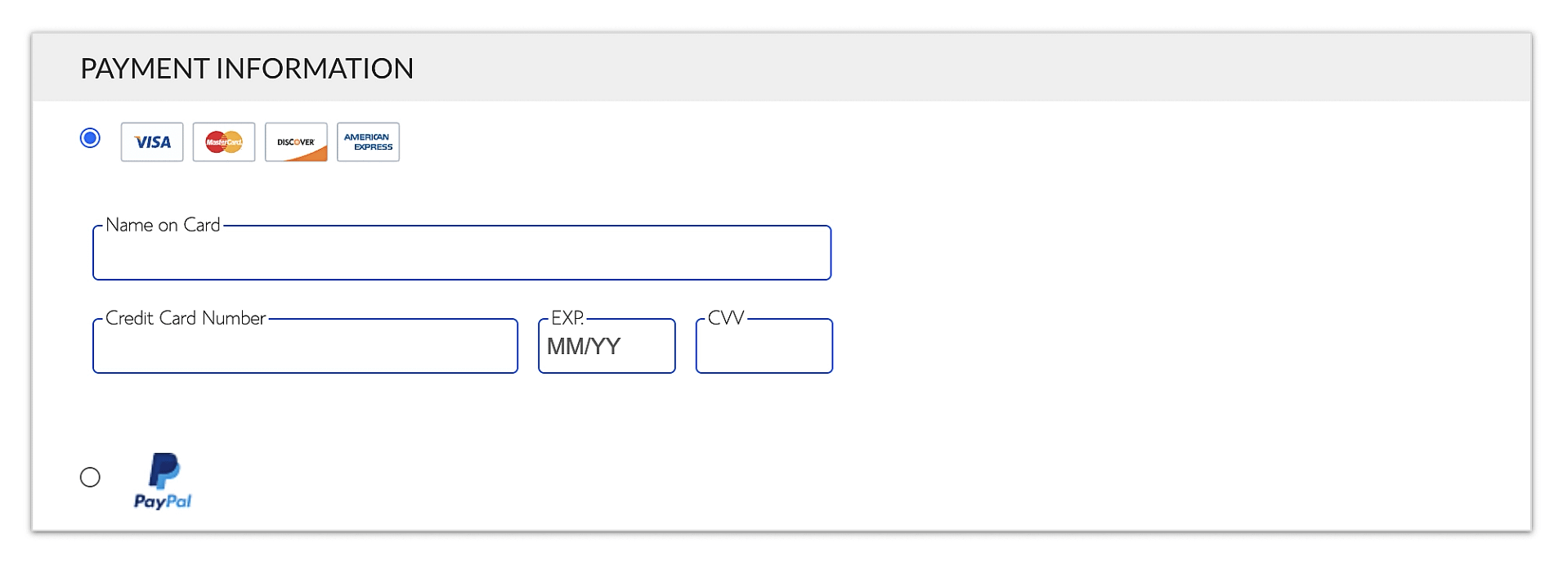
Затем согласитесь с условиями и положениями Bluehost и, если вас устраивают все введенные выше данные, нажмите кнопку Представлять на рассмотрение.
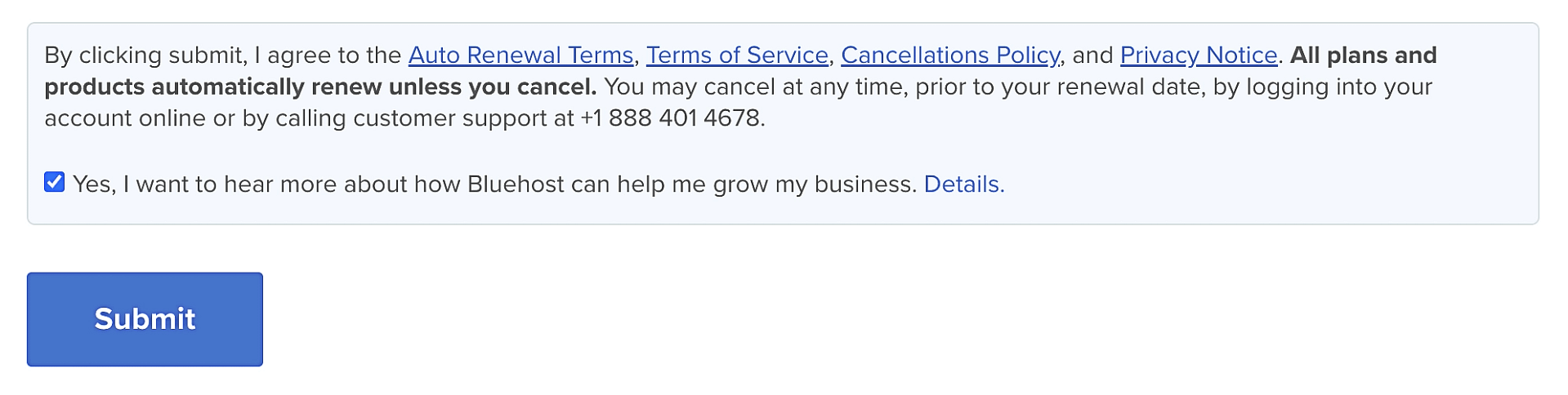
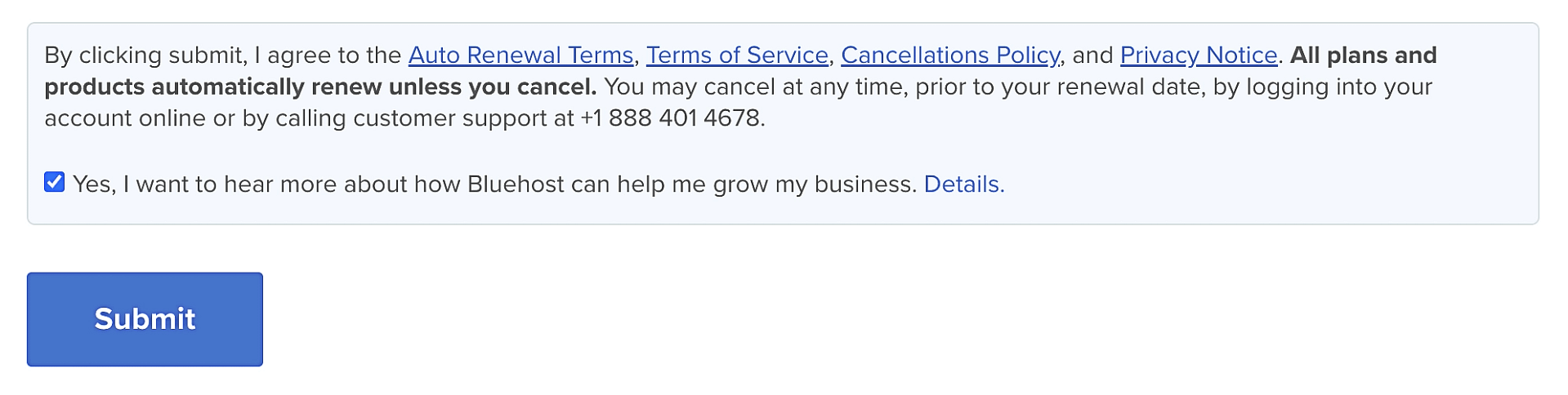
Bluehost обработает ваш платеж.
6. Создайте пароль
На странице подтверждения оплаты Bluehost попросит вас создать пароль. Это будет пароль, который вы будете использовать для входа в свою учетную запись хостинга Bluehost, поэтому убедитесь, что вы его либо запомнили, либо записали. Мы рекомендуем использовать надежный пароль и хранить его в инструмент менеджера паролей.
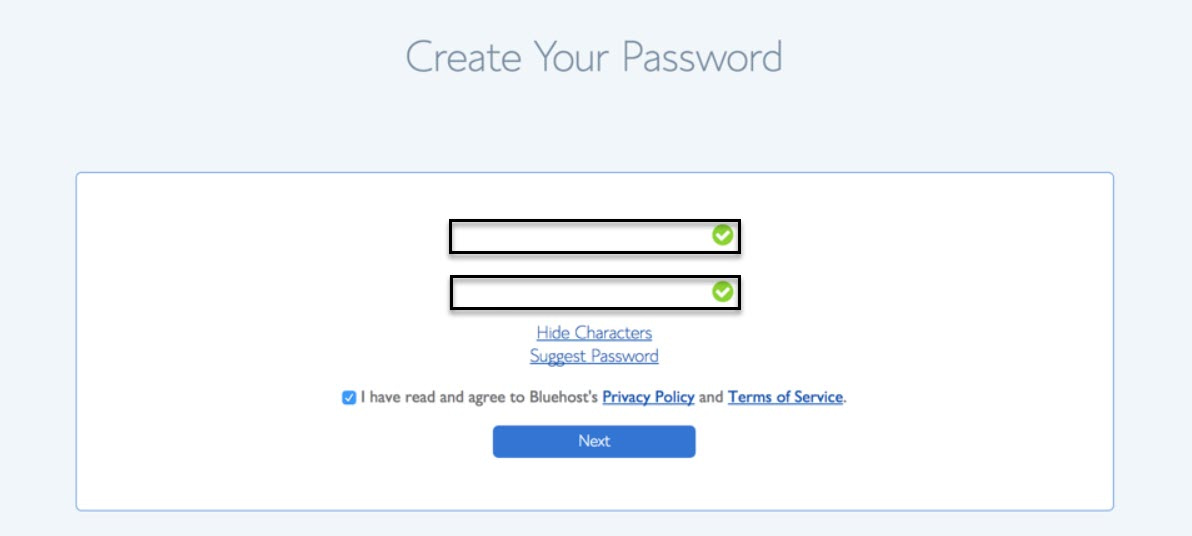
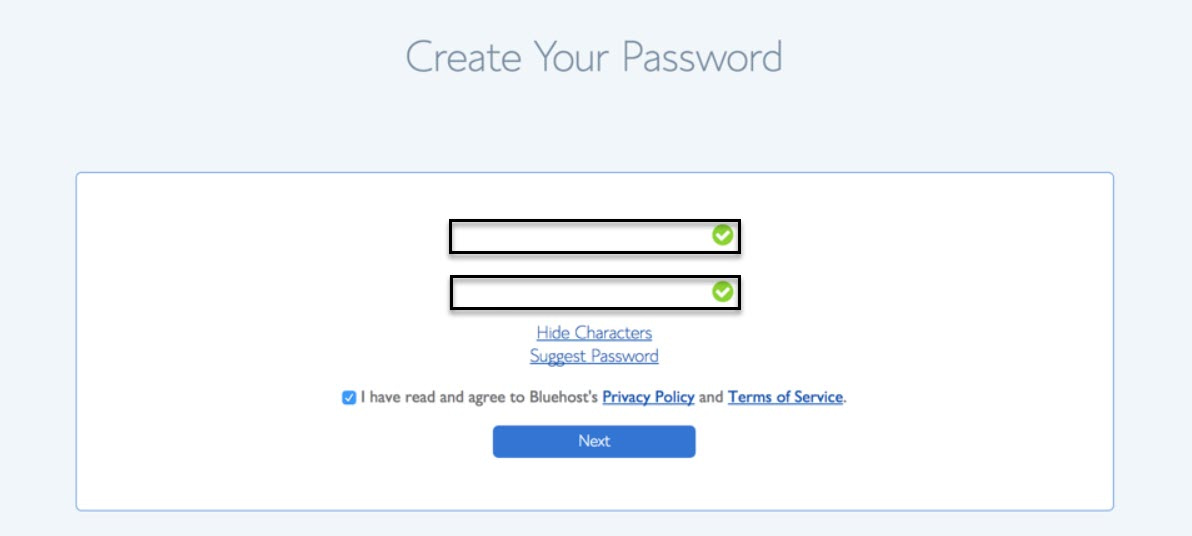
Bluehost теперь настроит вашу новую учетную запись хостинга.
7. Войдите в свою новую учетную запись хостинга Bluehost.
Как только ваша новая учетная запись хостинга будет создана, Bluehost отправит вам электронное письмо с вашими данными для входа. После получения электронного письма откройте веб-сайт Bluehost и нажмите Авторизоваться.
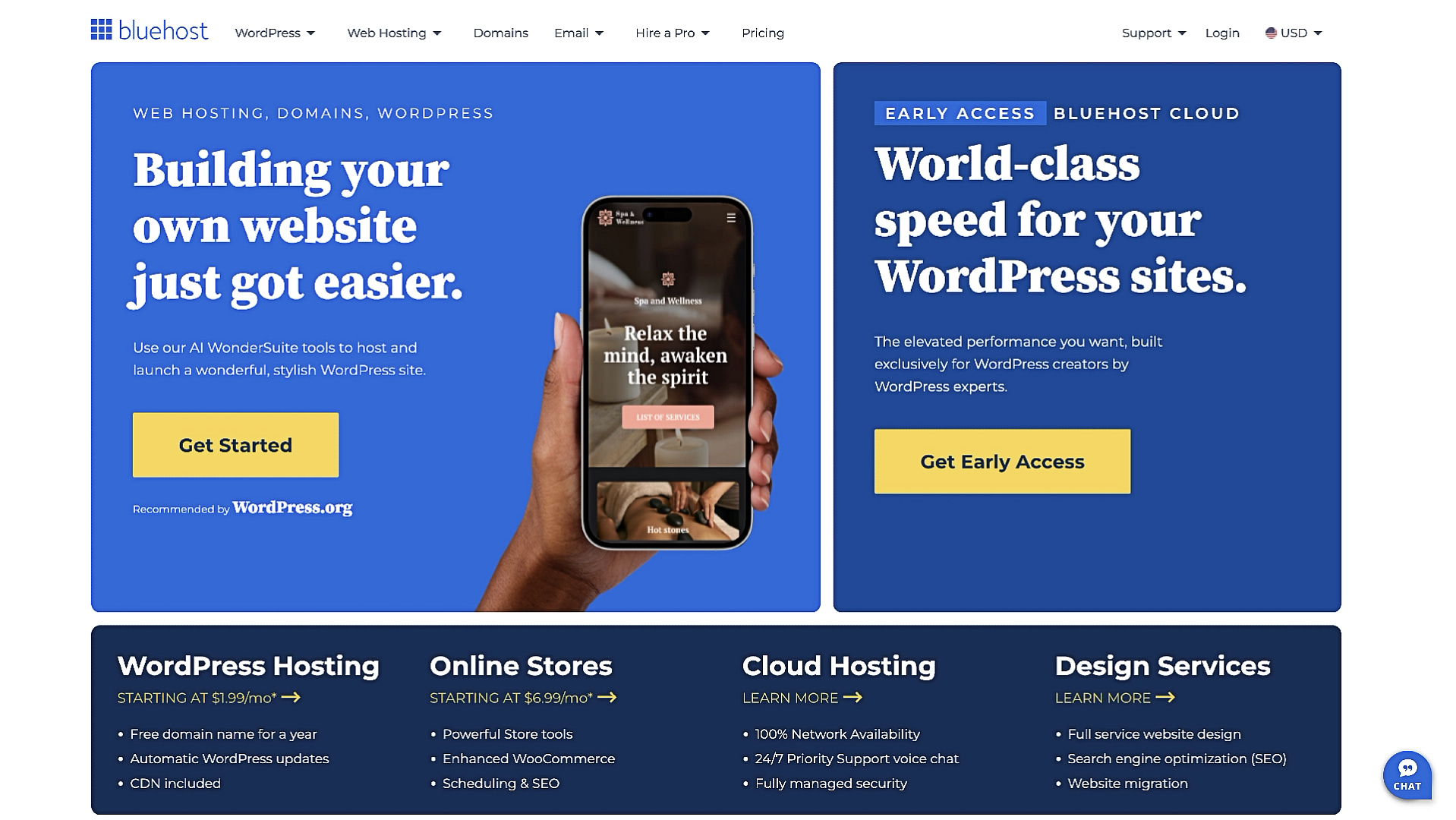
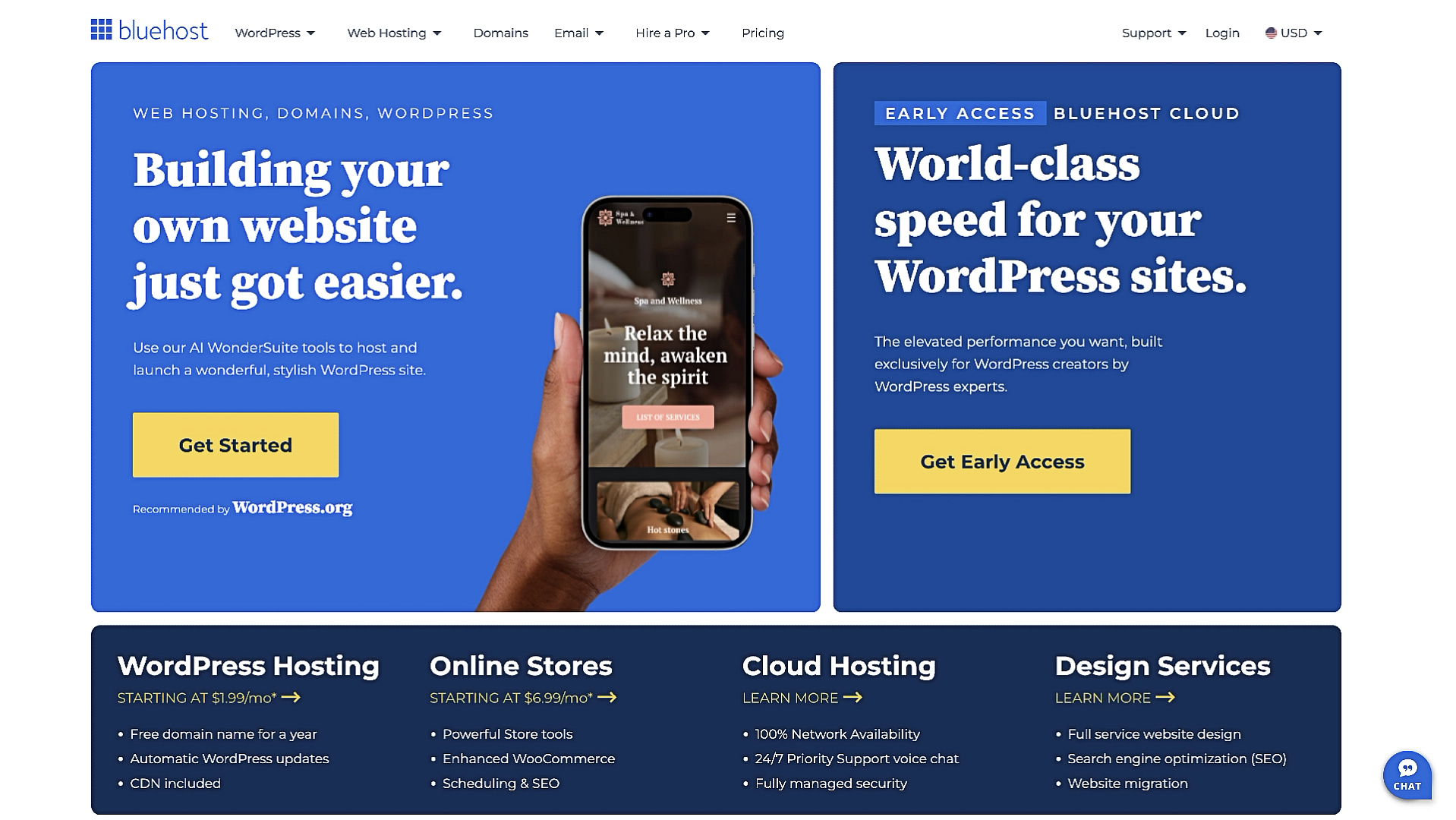
Теперь введите свои данные для входа.
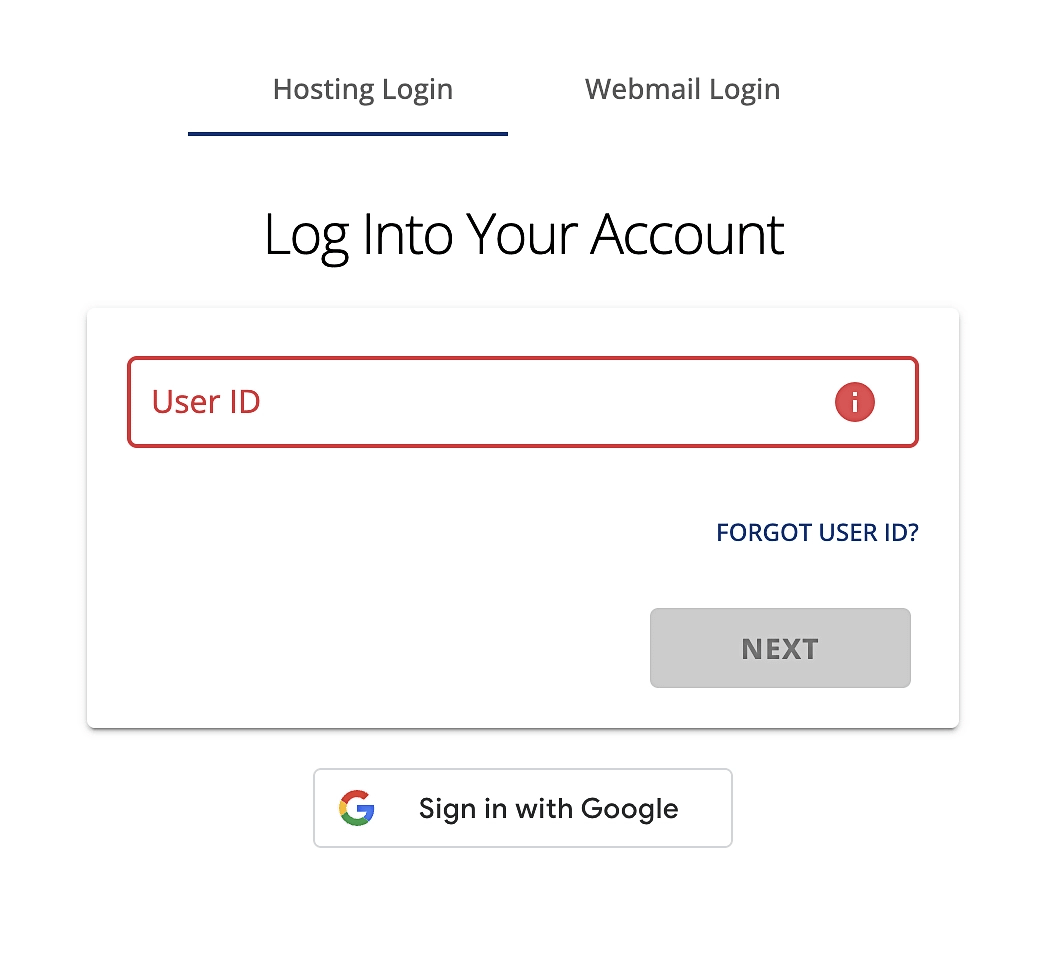
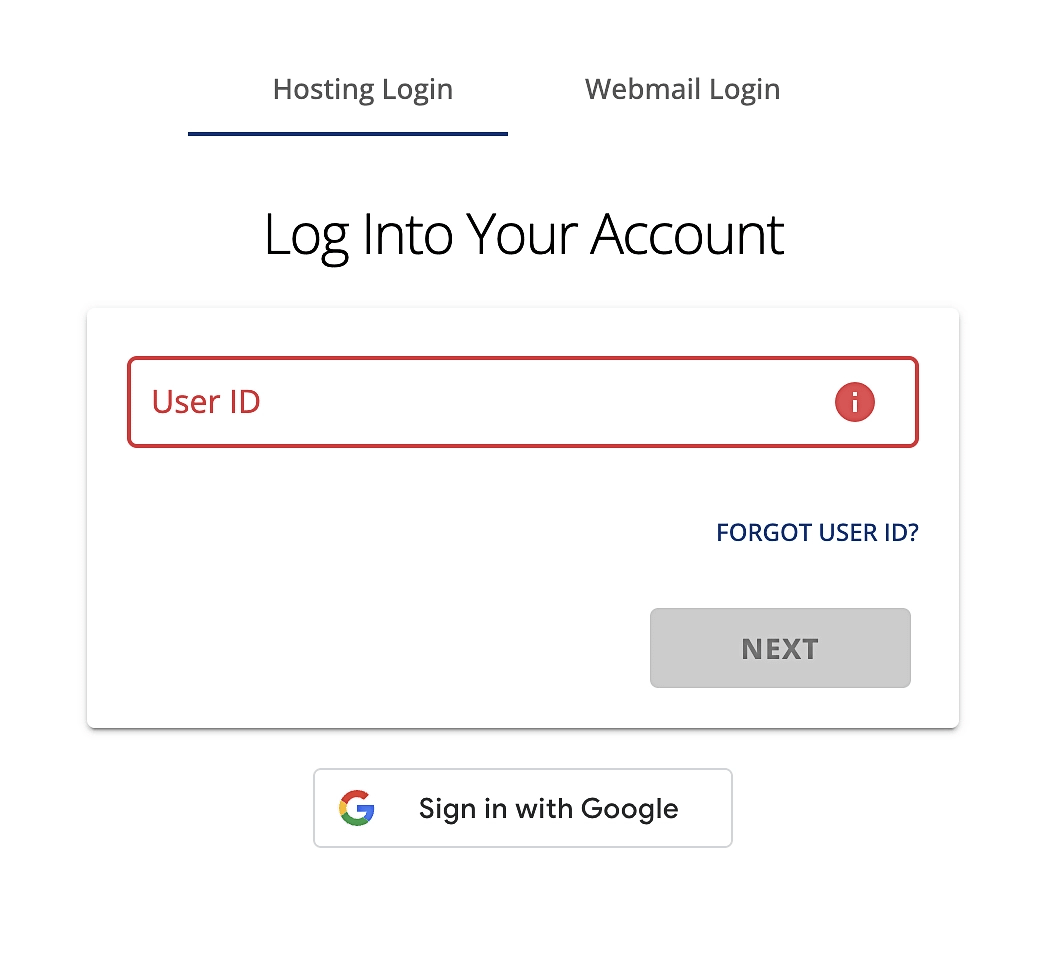
Откроется ваша новая панель управления Bluehost. Здесь вы можете управлять своей учетной записью, создавать новые веб-сайты, приобретать новые домены, просматривать другие приложения и сервисы, а также получать доступ к своей cPanel.
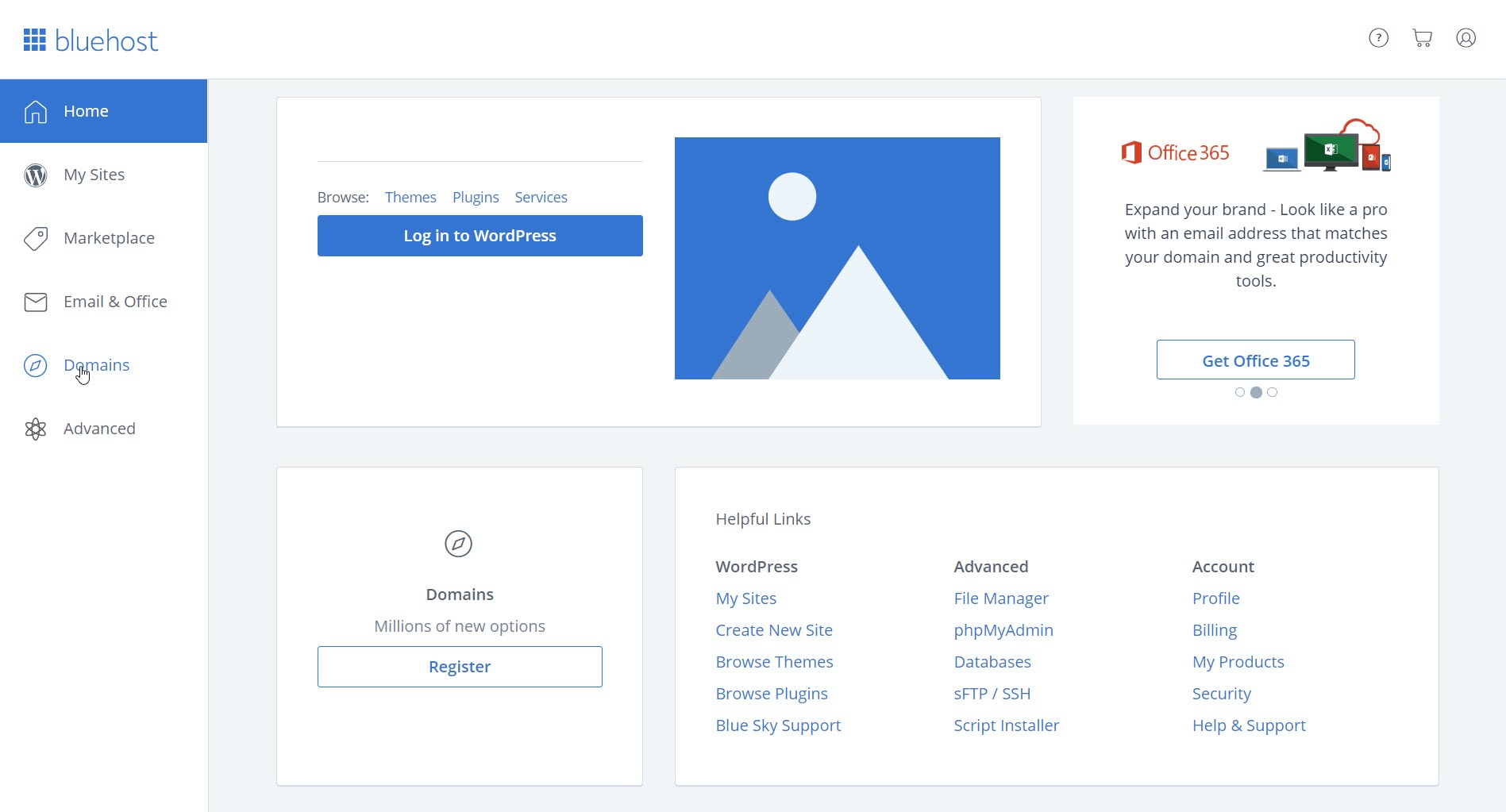
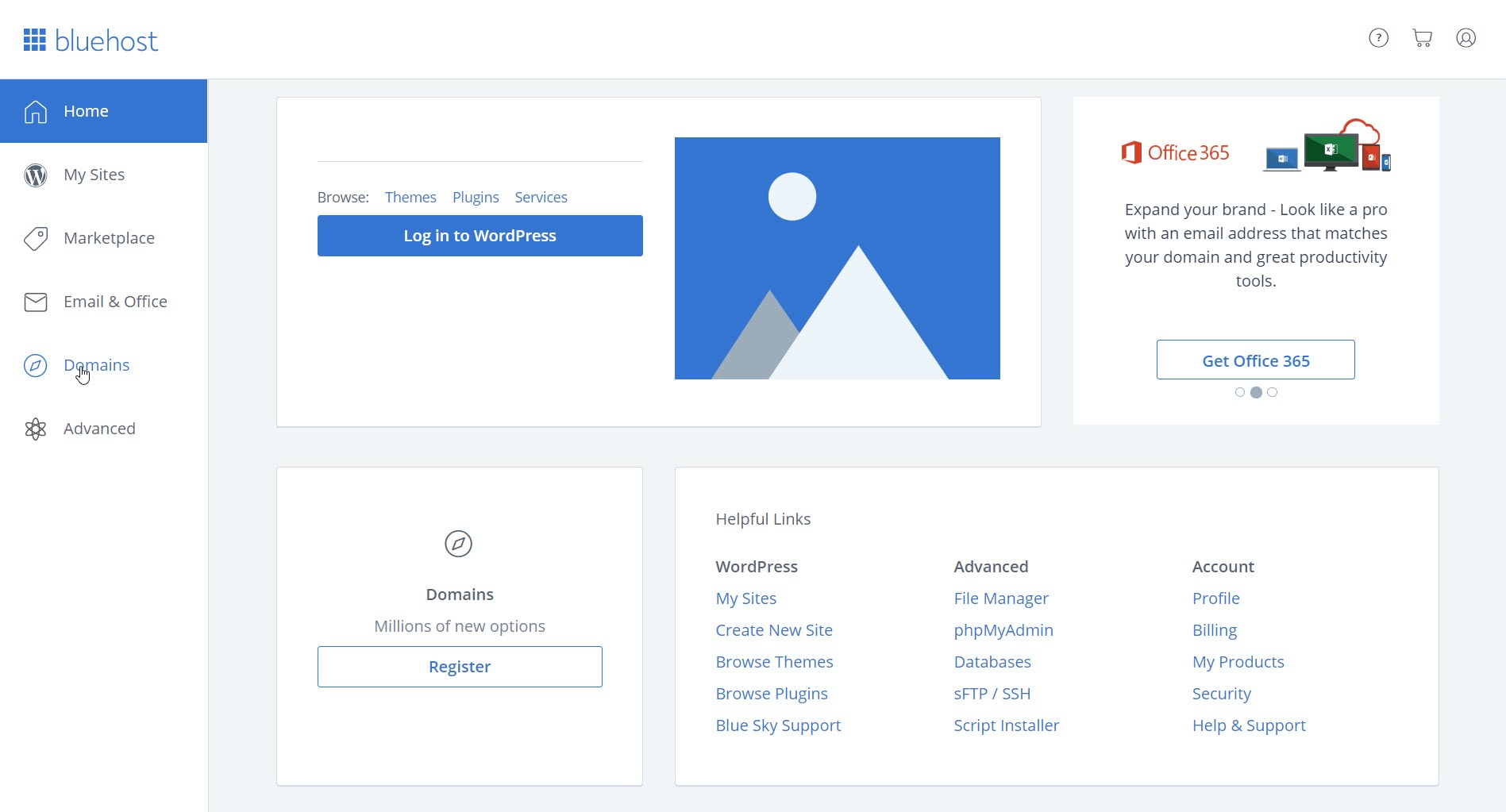
Просмотрите свою новую панель мониторинга, чтобы ознакомиться с ее макетом и функциями. Если у вас есть какие-либо вопросы или вам нужна помощь в начале работы, просто нажмите на кнопку значок вопросительного знака в правом верхнем углу приборной панели. Bluehost предоставляет обширную базу знаний, полную подробных руководств, практических статей и целого Начиная раздел, а также онлайн-чат и поддержка по телефону.
Вы также можете воспользоваться нашим руководством по установке WordPress на новый хостинг.
Заключительные мысли о том, как купить хостинг и доменное имя у Bluehost 🧐
Если вы хотите купить хостинг и доменное имя, то Bluehost — отличный вариант. Чрезвычайно доступный, удобный для пользователя и предлагающий широкий спектр функций и возможностей, Bluehost позволяет вам быстро и легко зарегистрироваться на один из их многочисленных планов хостинга и создать новую учетную запись.
👉 Итак, куда двигаться дальше? У нас есть множество руководств, которые помогут вам на следующих этапах процесса:
Есть вопросы о том, как купить хостинг и доменное имя с помощью Bluehost? Если да, пожалуйста, спросите в комментариях ниже…
Бесплатное руководство
4 основных шага для ускорения
Ваш сайт WordPress
Следуйте простым шагам из нашей мини-серии из 4 частей.
и сократите время загрузки на 50-80%. 🚀
Ура! 🎉Вы дочитали статью до конца!